
ThinkCentre Tiny-in-One 23
Guide d'utilisation
Type de machine: 10DQ
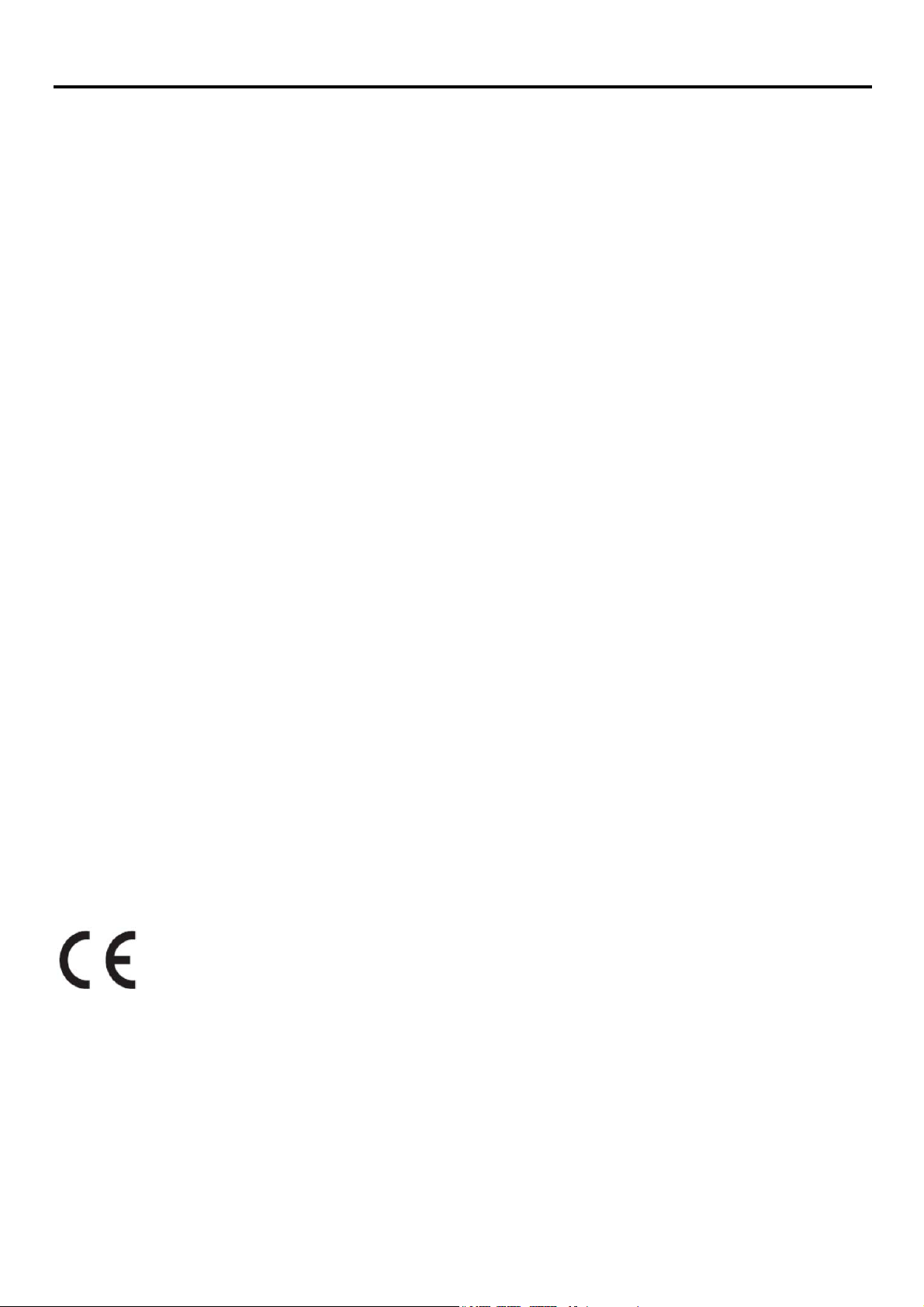
Numéro du produit
10DQ-PAR6-WW
Première édition (Août 2014)
© Copyright Lenovo 2014. Tous droits réservés.
Les produits, données, logiciels, et services Lenovo ont été développés exclusivement à partir de fonds privés et sont vendus à des entités
gouvernementales en tant que produits commerciaux tels que définis par l'article 47 C.F.R. 2.101 avec des droits limités et restreints quant à
l'utilisation, la reproduction et la divulgation. AVIS DE DROITS LIMITÉS ET RESTREINTS: Si les produits, données, logiciels ou services sont
fournis conformément à un contrat General Services Administration "GSA", l'utilisation, la reproduction et la divulgation sont soumises aux
restrictions stipulées dans le contrat n° -GS-35F-05925.
Copyright Lenovo 2014. i
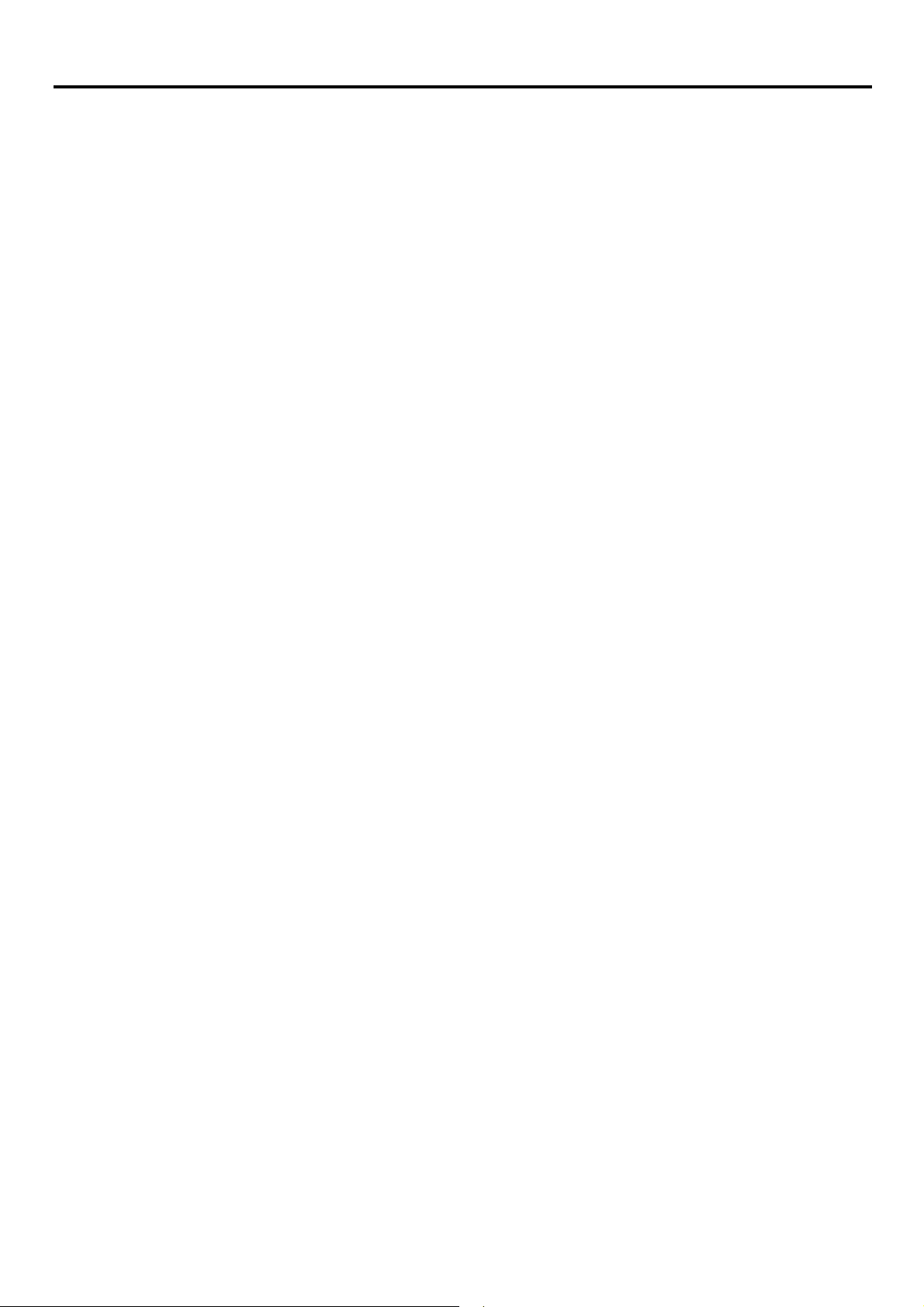
Table des matières
Numéro du produit ........................................................................................................................................................... i
Table des matières .......................................................................................................................................................... ii
Informations relatives à la sécurité .............................................................................................................................. iii
Consignes de sécurité et d'entretien ........................................................................................................................... iv
Chapitre 1 Mise en route ............................................................................................................................................... 1
Contenu de l'emballage ....................................................................................................................................... 1
Localisation des connecteurs et des commandes de votre moniteur .................................................................. 2
Configuration de votre moniteur ........................................................................................................................... 4
Chapitre 2 Réglage et utilisation de votre moniteur ................................................................................................ 12
Réglage du support intégré du moniteur ............................................................................................................ 12
Installation du pilote du moniteur ....................................................................................................................... 13
Confort et accessibilité ....................................................................................................................................... 13
Organisation de l'espace de travail .................................................................................................................... 13
Conseils pratiques pour des habitudes de travail saines ................................................................................... 14
Informations relatives à l'accessibilité ................................................................................................................ 14
Réglage de l'image du moniteur ........................................................................................................................ 15
Utilisation des commandes utilisateur ................................................................................................................ 15
Utilisation des commandes OSD ....................................................................................................................... 15
Utilisation des connecteurs USB ........................................................................................................................ 16
Utilisation de l'audio ........................................................................................................................................... 16
Choix d'un mode d'affichage pris en charge ...................................................................................................... 19
Comprendre la gestion de l'alimentation ............................................................................................................ 19
Prendre soin de votre moniteur .......................................................................................................................... 20
Chapitre 3 Informations de référence ........................................................................................................................ 21
Démontage de votre moniteur ........................................................................................................................... 21
Caractéristiques du moniteur ............................................................................................................................. 26
Dépannage ......................................................................................................................................................... 27
Configuration manuelle de l'image ..................................................................................................................... 28
Installation manuelle du pilote du moniteur ........................................................................................................ 29
Informations sur l'entretien ................................................................................................................................. 3
Annexe A Entretien et assistance .......................................................................................................................... 3
3
4
Enregistrer votre choix ....................................................................................................................................... 3
Assistance technique en ligne ........................................................................................................................... 3
Assistance technique téléphonique ................................................................................................................... 3
Liste des numéros de téléphone internationaux ................................................................................................ 3
Annexe B
Informations sur le recyclage ............................................................................................................................. 3
Collecte et recyclage d'un ordinateur ou d'un moniteur Lenovo usagé ............................................................. 3
Mise au rebut de composants d'ordinateurs Lenovo ......................................................................................... 3
Marques déposées .............................................................................................................................................
Déclaration de conformité turque ....................................................................................................................... 4
Avis .......................................................................................................................................................... 3
40
4
4
4
4
8
9
9
9
1
ii Copyright Lenovo 2014.

Informations relatives à la sécurité
Consignes générales de sécurité
Pour obtenir des conseils afin de vous aider à utiliser votre ordinateur en toute sécurité,
allez sur :
http://www.lenovo.com/safety
Avant d'installer ce produit, lisez les consignes de sécurité.
Copyright Lenovo 2014. iii
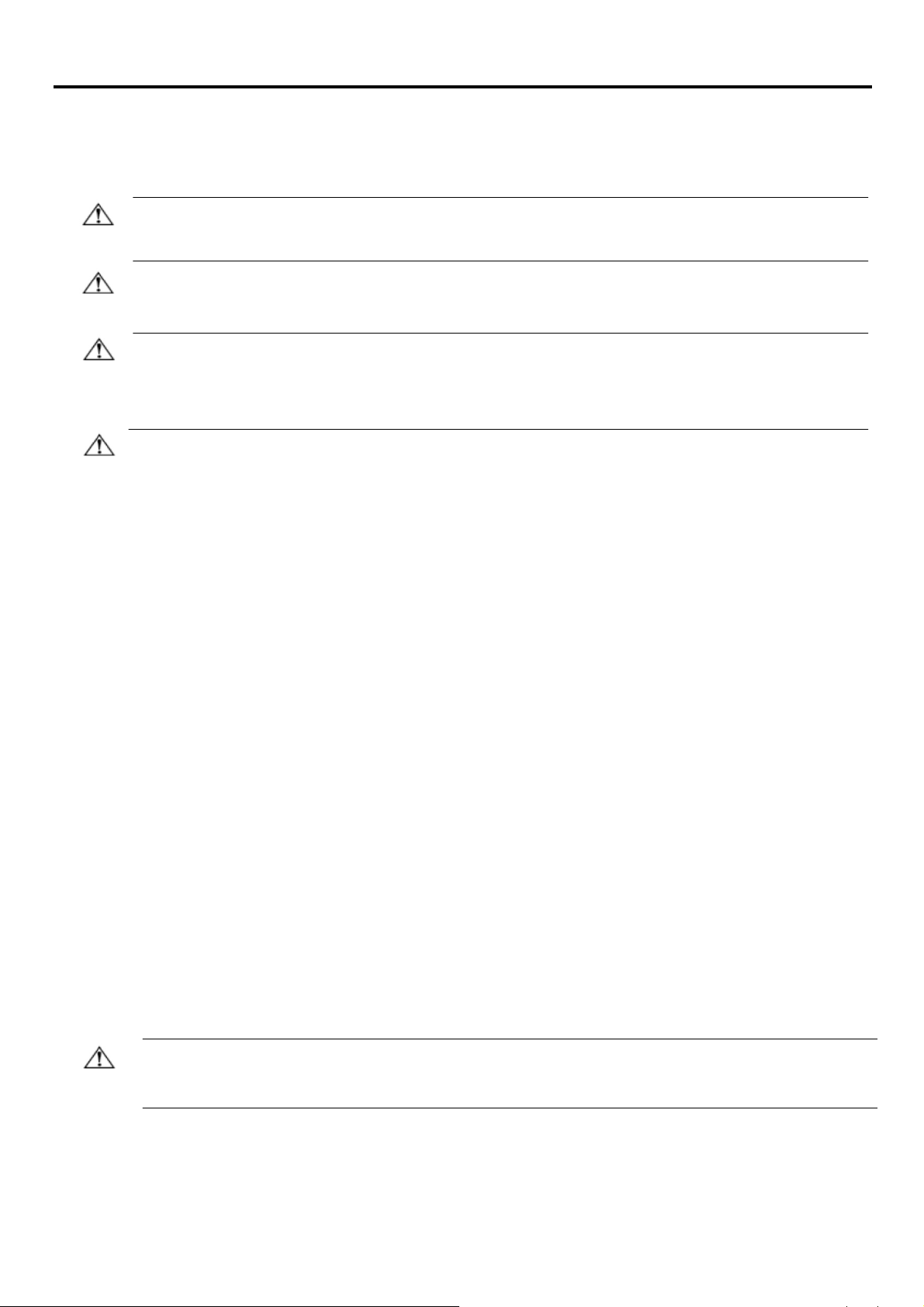
Consignes de sécurité et d'entretien
Informations importantes relatives à la sécurité
Le cordon d'alimentation est conçu pour être utilisé avec votre moniteur. N'utilisez pas d'autre cordon, employez
uniquement une source d'alimentation et une connexion compatibles avec ce moniteur.
AVERTISSEMENT : Reliez toujours votre moniteur, l'ordinateur et les autres équipements à une prise de terre (avec
mise à la terre). Pour réduire le risque de choc électrique ou d'endommagement de vos équipements, ne neutralisez pas
la fonction de mise à la terre du cordon d'alimentation. La prise de terre est un élément de sécurité important.
AVERTISSEMENT : Pour votre sécurité, assurez-vous que la prise de terre sur laquelle vous branchez le cordon
d'alimentation est facilement accessible à l'opérateur et située aussi proche que possible du matériel. Pour couper
l'alimentation de l'appareil, débranchez le cordon d'alimentation de la prise de courant en tenant fermement la fiche. Ne
tirez jamais sur le cordon.
ATTENTION : Pour protéger votre écran, ainsi que l'ordinateur, connectez tous les cordons d'alimentation de votre
ordinateur et de ses périphériques (par exemple moniteur, imprimante et scanner) sur un dispositif de protection contre
les surtensions, tel qu'un bloc multiprise ou un onduleur (UPS). Tous les blocs multiprise ne fournissent une protection
contre les surtensions, ces blocs doivent être spécifiquement marqués comme ayant cette capacité. Utilisez un bloc
multiprise pour lequel le fabricant offre une garantie de remplacement en cas de dommages, de sorte que vous puissiez
remplacer votre équipement en cas de défaillance de la protection contre les surtensions.
ATTENTION : Il faut utiliser un cordon d'alimentation certifié pour cet équipement. Les normes nationales d'installation
et/ ou d'équipement applicables doivent être prises en compte. Il faut utiliser un cordon d'alimentation certifié, au moins
équivalent à un cordon ordinaire flexible au chlorure de polyvinyle, selon la norme IEC 60227 (désignation H05VV-F 3G
0,75 mm² ou H05VVH2-F2 3G 0,75 mm²). Une alternative au cordon flexible est le caoutchouc synthétique.
Précautions de sécurité
■Utilisez uniquement une source d'alimentation et une connexion compatibles avec ce moniteur, comme indiqué sur
l'étiquette / la plaque arrière du moniteur.
■Assurez-vous que l'ampérage total des appareils branchés sur la prise de courant ne dépasse pas l'intensité nominale
de la prise électrique et que l'ampérage total des appareils branchés sur le cordon d'alimentation ne dépasse pas la
valeur nominale du cordon d'alimentation. Regardez sur l'étiquette de puissance pour déterminer l'ampérage
(Ampères ou A) de chaque appareil.
■Installez votre moniteur près d'une prise de courant que vous pouvez facilement atteindre. Débranchez le moniteur en
tenant fermement la fiche et en la tirant de la prise. Ne débranchez jamais le moniteur en tirant sur le cordon.
■Ne placez rien sur le cordon électrique. Ne marchez pas sur le cordon.
■Lorsque vous utilisez un montage VESA, la prise d'entrée CA doit faire face vers le bas. Ne l'orientez dans aucune
autre position.
Consignes d'entretien
Pour améliorer les performances et prolonger la vie de votre moniteur :
■N'ouvrez pas le boîtier du moniteur et n'essayez pas de réparer ce produit vous-même. Si votre moniteur ne fonctionne
pas correctement, s'il est tombé ou endommagé, contactez votre revendeur, votre détaillant ou votre prestataire de
services agréé Lenovo
■Réglez uniquement les commandes qui sont couvertes par les instructions de fonctionnement.
■Éteignez votre moniteur lorsqu'il n'est pas utilisé. Vous pouvez augmenter considérablement l'espérance de vie du
moniteur en utilisant un économiseur d'écran et en éteignant le moniteur lorsqu'il n'est pas utilisé.
■Conservez votre moniteur dans un endroit bien aéré, à l'abri de la lumière, de la chaleur et de l'humidité.
■Les fentes et ouvertures du boîtier sont prévues pour la ventilation. Ces ouvertures ne doivent pas être bloquées ni
couvertes. N'introduisez jamais d'objets d'aucune sorte dans les fentes ou autres ouvertures.
■Débranchez le moniteur de la prise de courant avant de le nettoyer. N'utilisez pas de nettoyants liquides ni d'aérosols.
■Ne laissez pas tomber le moniteur et ne le placez pas sur une surface instable.
■Lorsque vous retirez l'embase du moniteur, vous devez poser le moniteur face vers le bas sur une surface douce pour
éviter de le rayer, de l'abîmer ou de le casser.
Nettoyage du moniteur
Le moniteur est un périphérique optique de haute qualité qui nécessite des soins particuliers lors du nettoyage. Pour
nettoyer l'écran, procédez comme suit :
1. Éteignez l'ordinateur et le moniteur.
2. Débranchez votre moniteur de la prise de courant avant de le nettoyer.
ATTENTION : N'utilisez pas de benzène, de diluant, d'ammoniaque ni aucune substance volatile pour nettoyer le
moniteur ou le boîtier.
Ces produits chimiques peuvent endommager l'écran. N'utilisez pas de nettoyants liquides ou en aérosols. N'utilisez
jamais d'eau pour nettoyer un écran LCD.
3. Essuyez l'écran avec un chiffon sec, doux et propre. Si l'écran nécessite un nettoyage plus approfondi, utilisez un
nettoyant antistatique pour écran.
4. Époussetez le boîtier du moniteur. Utilisez un chiffon humide pour nettoyer le boîtier. Si le boîtier requiert un nettoyage
plus approfondi, utilisez un chiffon propre imbibé d'alcool isopropylique.
5. Branchez le moniteur.
6. Allumez le moniteur et l'ordinateur.
®
.
iv Copyright Lenovo 2014.
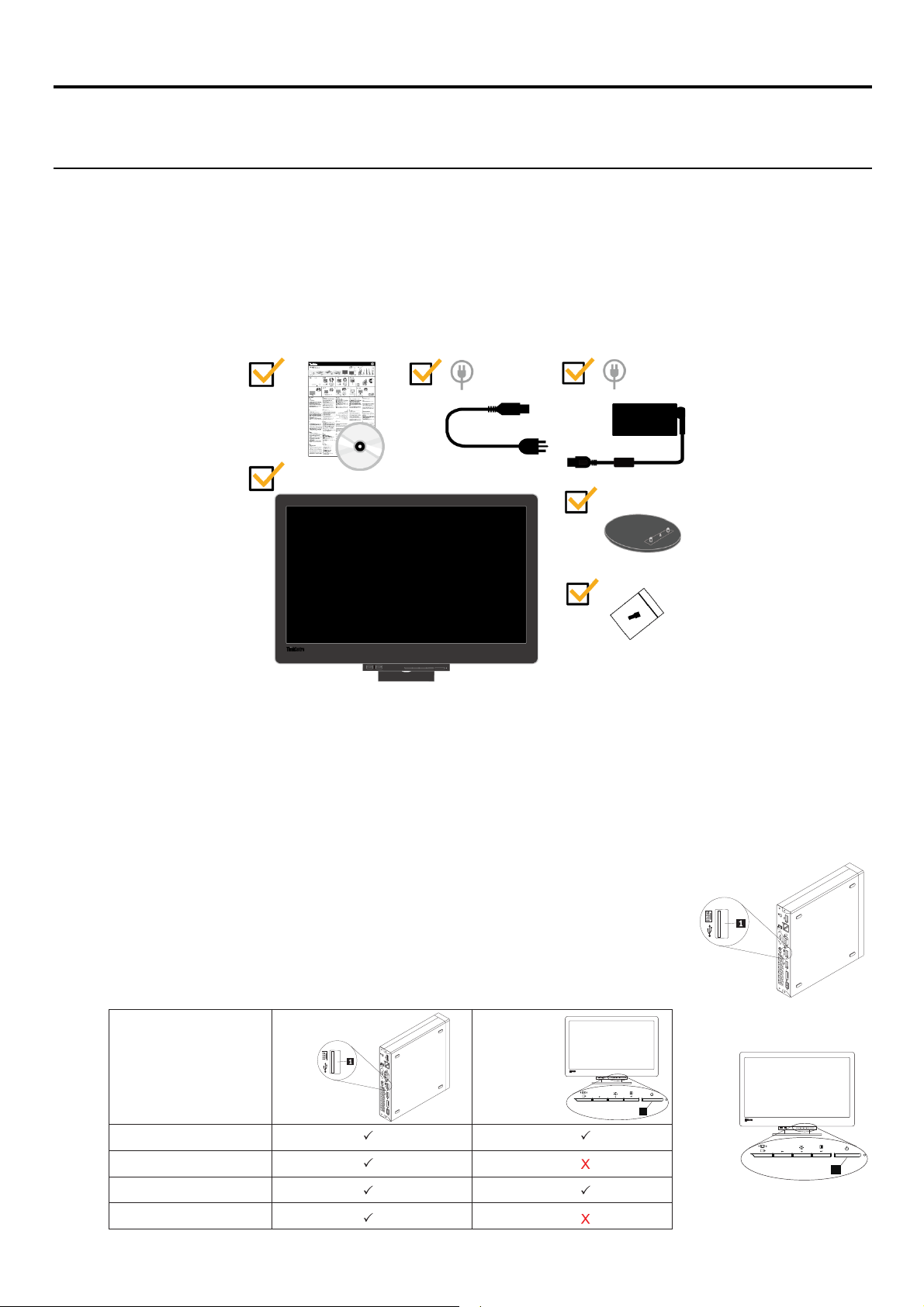
Chapitre 1 Mise en route
Le présent Guide d'utilisation contient des informations détaillées sur le Lenovo ThinkCentre® Tiny-in-One 23.
Pour un aperçu rapide, veuillez consulter le poster d'installation fourni avec votre moniteur.
Contenu de l'emballage
L'emballage du produit doit comprendre les éléments suivants :
● Prospectus d'informations
● CD de référence et de pilotes
● Cordon d'alimentation
● Adaptateur secteur
● Embase du moniteur
● Vis-à dégagement rapide
● Moniteur à écran plat
Votre moniteur prend en charge les Tiny suivants qui peuvent être installés
dans votre moniteur :
Tiny M53
Tiny M73
Tiny M83
Tiny M93/p
Avant d’installer votre Tiny dans votre moniteur, assurez-vous que ce Tiny
fait partie de la liste ci-dessus.
Mise en marche de votre moniteur et de l’ordinateur Tiny
1. Installez votre ordinateur dans le Tiny-In-One 23
2.
Branchez a clavier Lenovo sur le port USB 3, à l’arrière de
l’ordinateur (Voir la Figure 1)
3. Appuyez sur les touches Alt+P du clavier pour mettre
l’ordinateur et le Tiny-In-One 23 sous tension
Remarque: ThinkCentre M53/M83 Tiny peut également être mis
sous tension en utilisant le bouton marche/arrêt du Tiny-In-One
23. (Voir la Figure 2)
ThinkCentre M53
ThinkCentre M73
ThinkCentre M83
ThinkCentre M93/p
ALT-P
E1922
Tiny-In-One
Bouton Marche/Arrêt
1
Figure 1
1
Figure 2
Chapitre 1 Mise en route 1
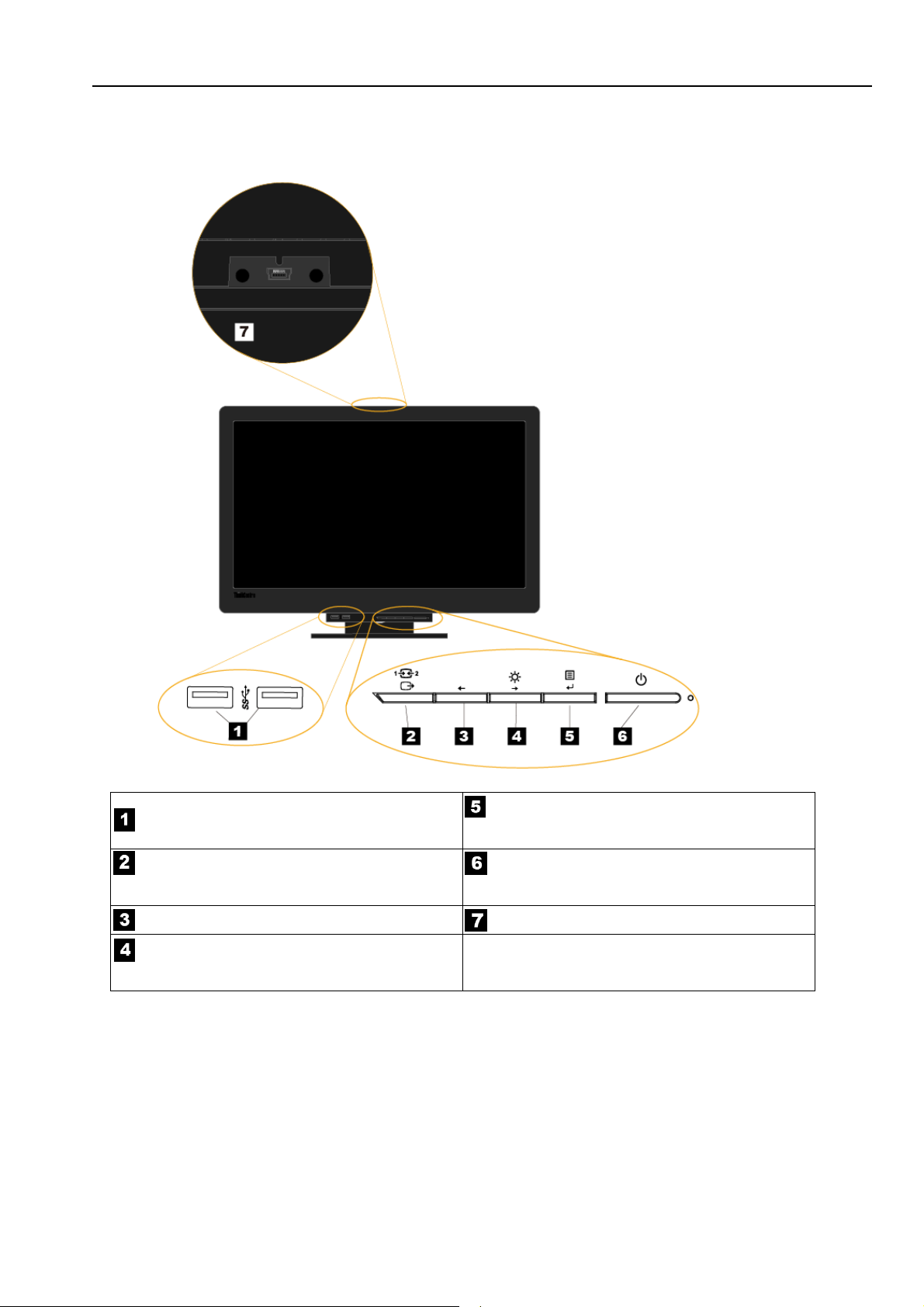
Localisation des connecteurs et des commandes de votre
moniteur
Vue de face et vue de dessus
Connecteurs USB 3.0 (2)
Bouton de commutation de mode /
Bouton Retour
Touche Shift gauche Connecteur Mini USB 2.0
Touche Shift droite / Commande de
luminosité
2
Guide d'utilisation Tiny-in-One 23
Bouton de sélection / Bouton d'ouverture
du menu
Bouton d'alimentation
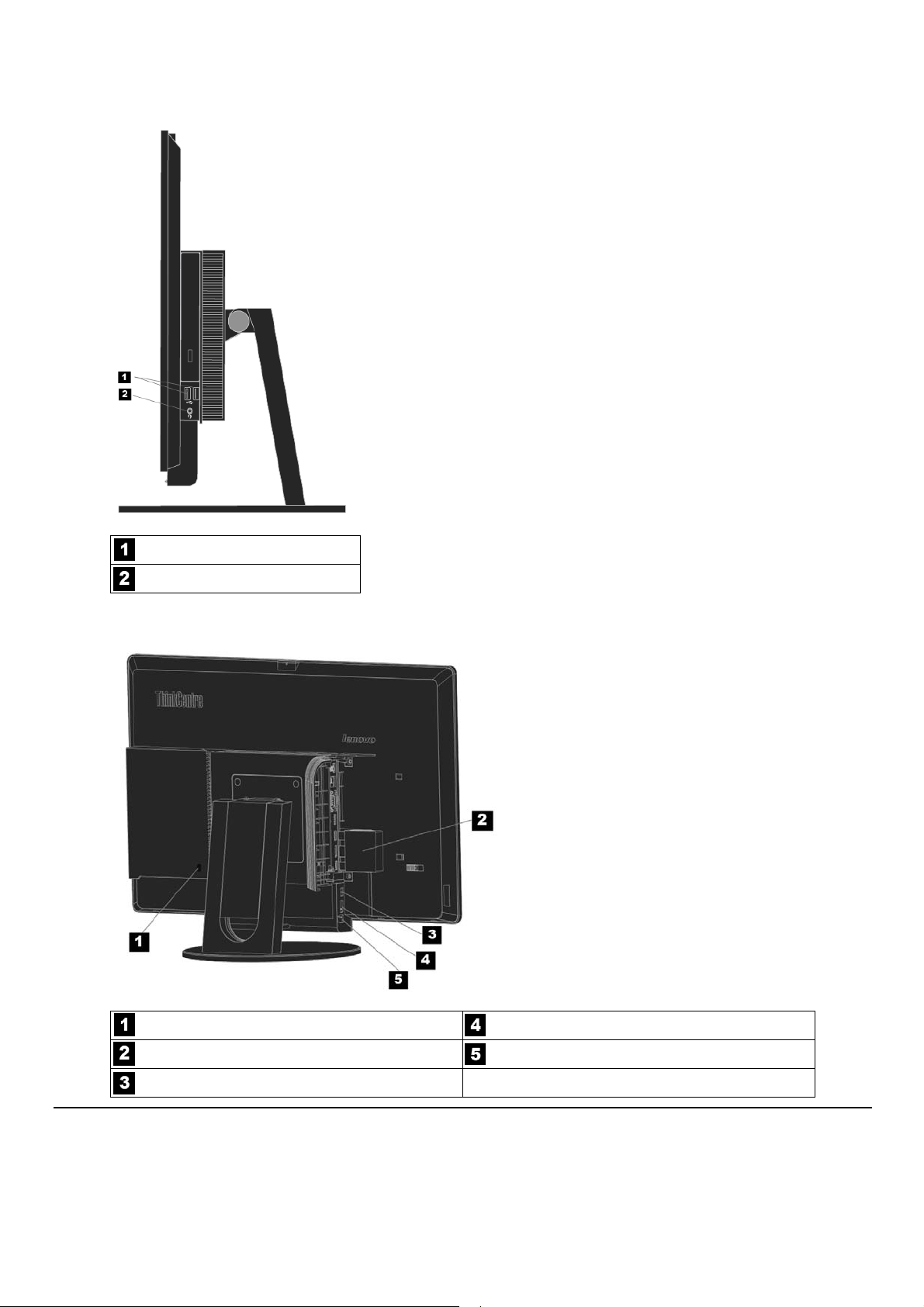
Vue de droite
Connecteurs USB 2.0 (2)
Prise casque
Vue arrière
Fente pour verrouillage de sécurité Connecteur DisplayPort
®
Câble 3-en-1 Connecteur USB 3.0 amont
connecteur de l'adaptateur secteur
Chapitre 1 Mise en route 3
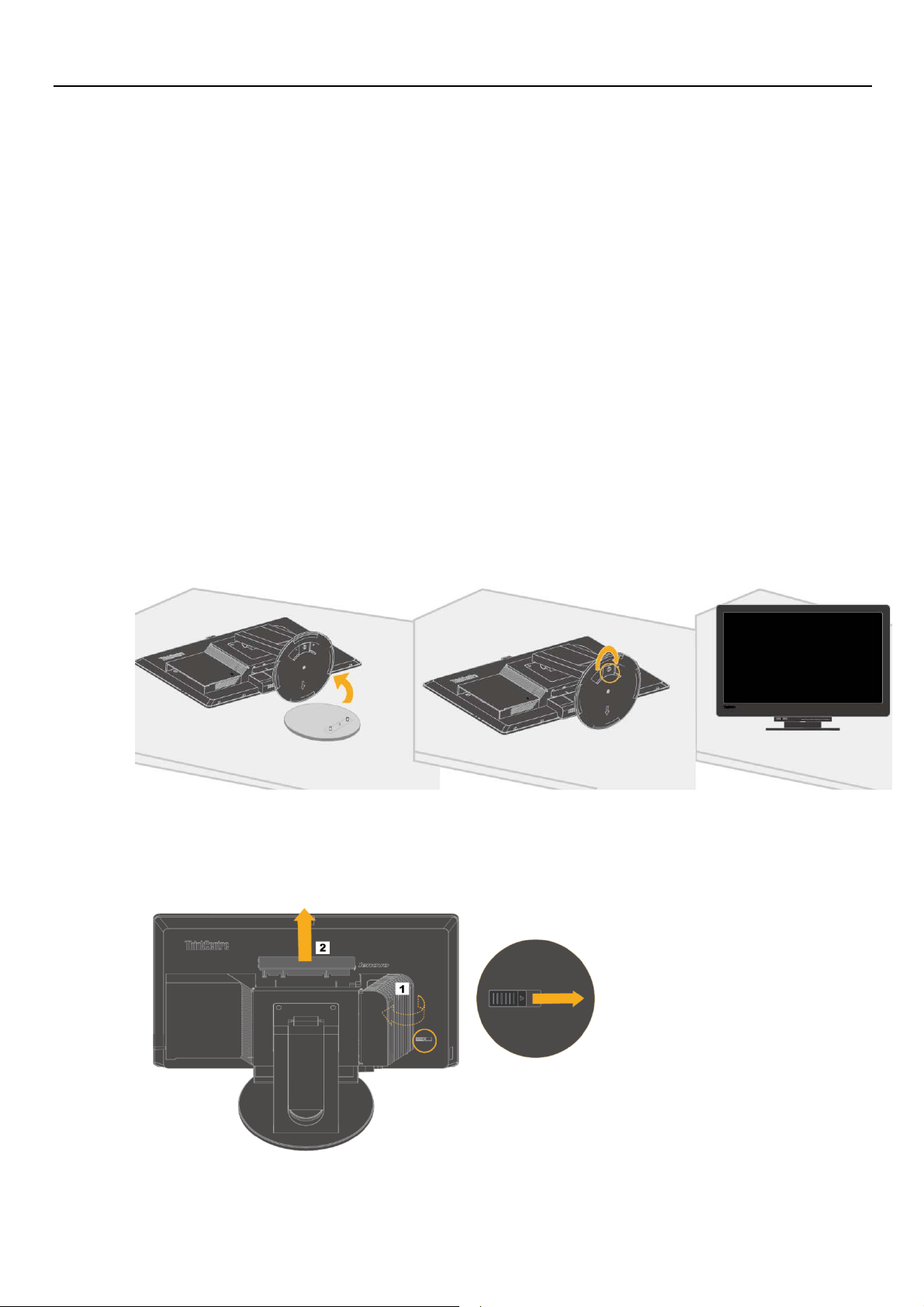
Configuration de votre moniteur
Cette section fournit les informations suivantes :
● Assemblage de votre moniteur
● Raccordement des câbles
● Mise sous tension du moniteur et de l'ordinateur
Remarque : Avant d'installer votre moniteur, vérifiez que vous avez lu et compris le "Informations relatives à la sécurité"
à la page iii.
Assemblage de votre moniteur
Pour assembler votre moniteur, suivez les cinq parties ci-dessous, une par une :
Partie 1 : Installez le support intégré du moniteur.
Partie 2 : Installez le petit ordinateur de bureau.
Partie 3 : Installez l'antenne Wi-Fi arrière.
Partie 4 : Installez le lecteur optique.
Partie 5 : Installez le câble antivol de type Kensington.
Remarque : L'antenne Wi-Fi arrière, le lecteur optique et le câble de verrouillage de type Kensington ne sont
disponibles que sur certains modèles.
Partie 1 : Installez le support intégré du moniteur.
Remarque : Le support intégré du moniteur comprend le support qui a été installé sur le moniteur et l'embase fournie
avec le moniteur.
1. Placez un linge propre et doux sur le bureau ou sur le plan de travail. Tenez votre moniteur par les côtés et
déposez-le délicatement afin que l'écran soit contre la surface et le capot dirigé vers le haut.
2. Insérez les deux montants métalliques dans les trous correspondants du support. Ensuite, serrez la vis qui
est intégrée à l'embase. Placez le moniteur en position verticale.
Partie 2 : Installez le petit ordinateur de bureau.
1. Tirez doucement sur le cache-câble 1 et faites glisser le loquet vers la droite pour ouvrir le cache-câble. Ensuite,
poussez le couvercle décoratif 2 vers le haut pour le retirer.
Remarque : Conservez le couvercle décoratif pour une utilisation future.
4
Guide d'utilisation Tiny-in-One 23
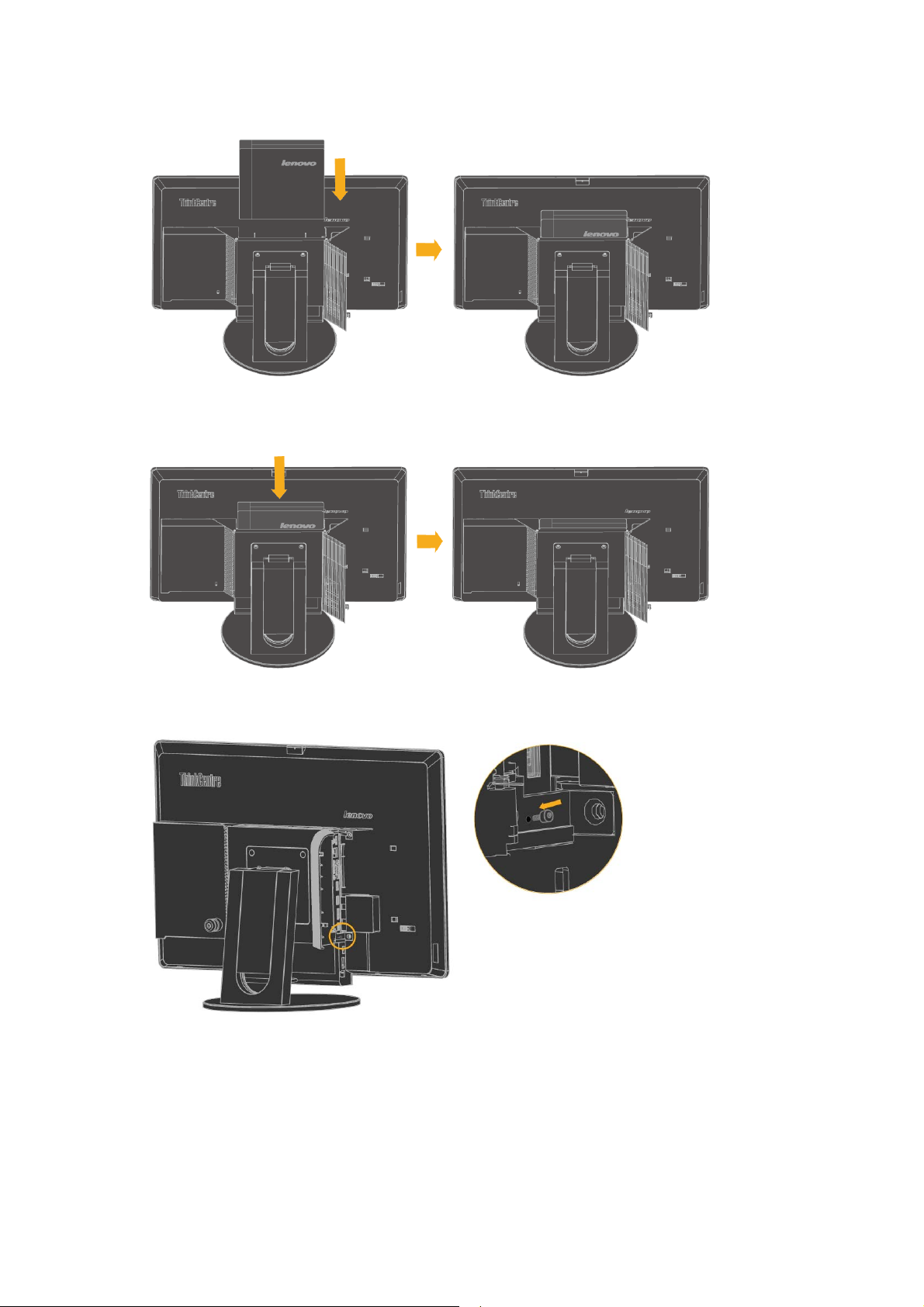
2. Le logo Lenovo étant face à vous, insérez votre petit ordinateur de bureau dans la baie de l'ordinateur
jusqu'à ce qu'il repose sur les butées.
3. Enfoncez le haut de l'ordinateur pour l'insérer complètement dans la baie.
4. Installez la vis, fournie dans le paquet de vis à dégagement rapide, pour fixer le petit ordinateur de bureau.
Chapitre 1 Mise en route 5
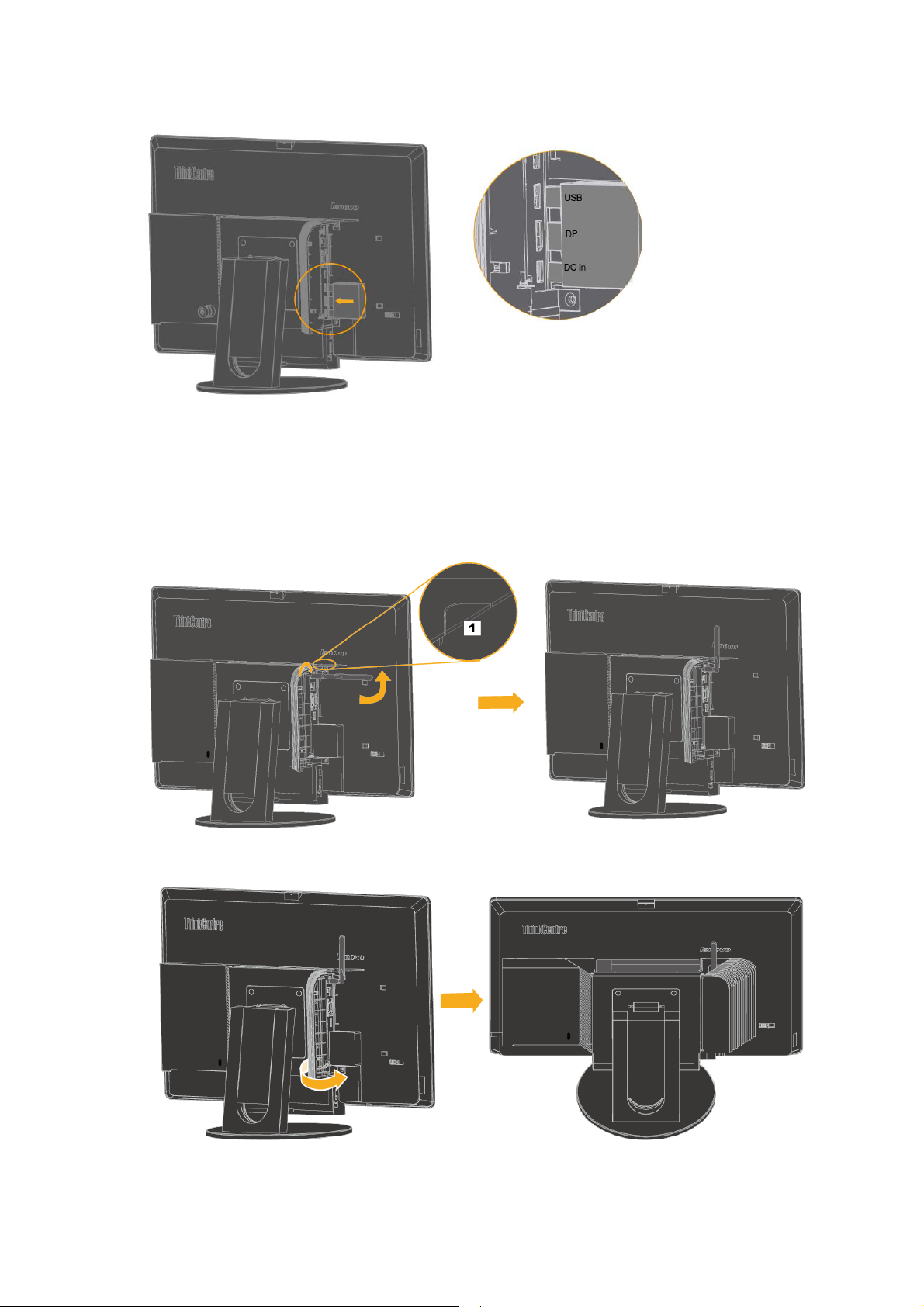
5. Insérez le câble 3-en-1 vers la gauche pour le raccorder aux connecteurs correspondants de l'ordinateur. De
haut en bas, ils y a le connecteur USB, le connecteur DisplayPort et le connecteur de l'adaptateur secteur.
Partie 3 : Installez l'antenne Wi-Fi arrière.
Remarque : L'antenne Wi-Fi arrière est disponible uniquement sur certains modèles.
1. Brisez le coin décoratif 1. Vissez l'antenne Wi-Fi arrière au connecteur antenne Wi-Fi arrière fixé au dos de
l'ordinateur. Ensuite, réglez l'angle de l'antenne Wi-Fi arrière pour qu'elle passe par l'encoche laissée par le coin
décoratif.
2. Faites pivoter le cache-câble en position fermée, comme indiqué.
6
Guide d'utilisation Tiny-in-One 23
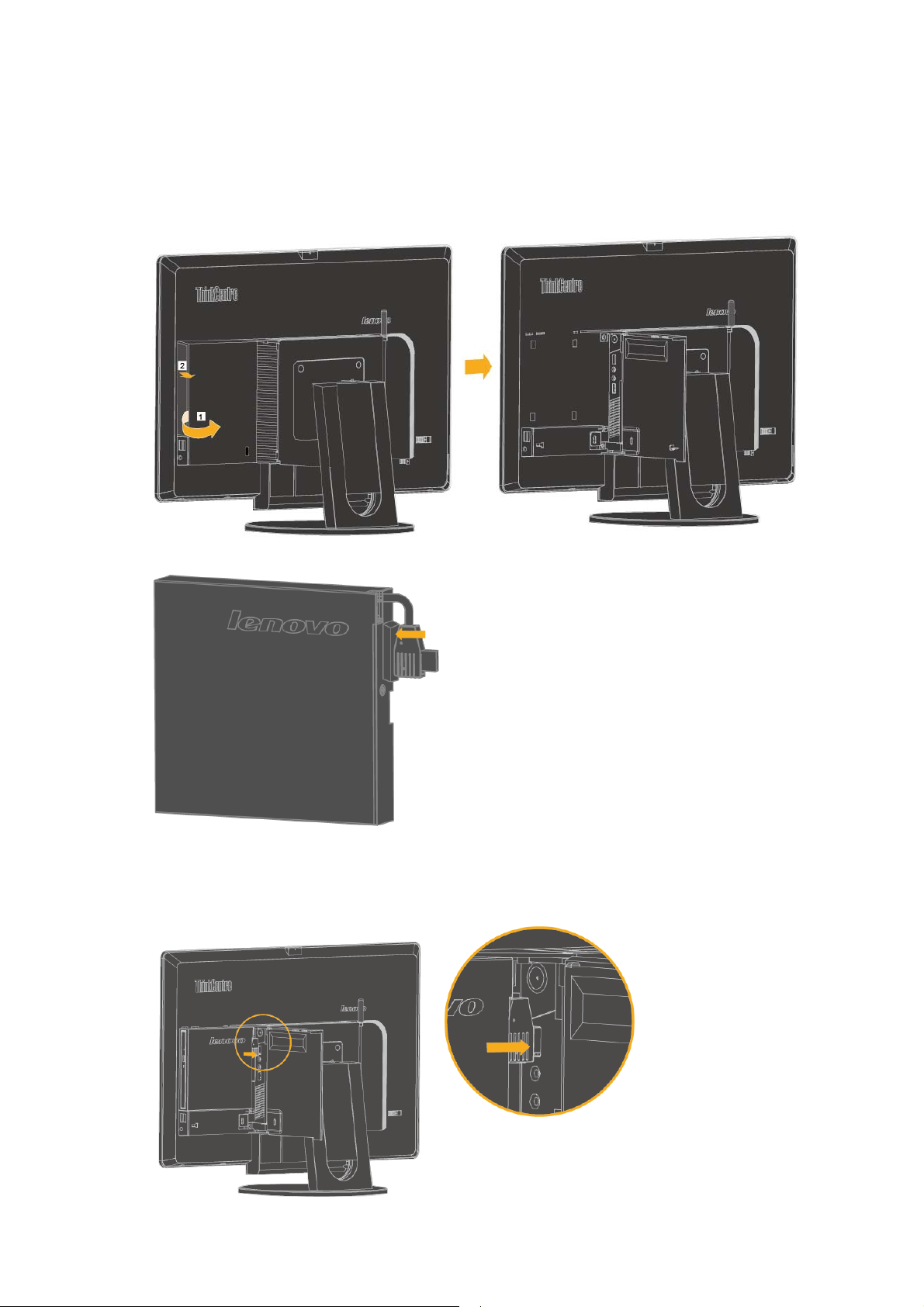
Partie 4 : Installez le lecteur optique.
Remarque : Le lecteur optique n'est disponible que sur certains modèles.
1. Faites pivoter le cache de la baie du lecteur optique 1 vers la droite pour ouvrir le cache de la baie du lecteur optique.
Ensuite, tirez sur le cache décoratif 2 pour l'enlever.
Remarque : Conservez le cache décoratif 2 pour une utilisation future.
2. Extrayez le câble du lecteur optique, puis insérez le câble sur le support comme illustré.
3. Alignez correctement et insérez manuellement le câble du lecteur optique dans le connecteur USB du Tiny
comme indiqué.
Chapitre 1 Mise en route 7
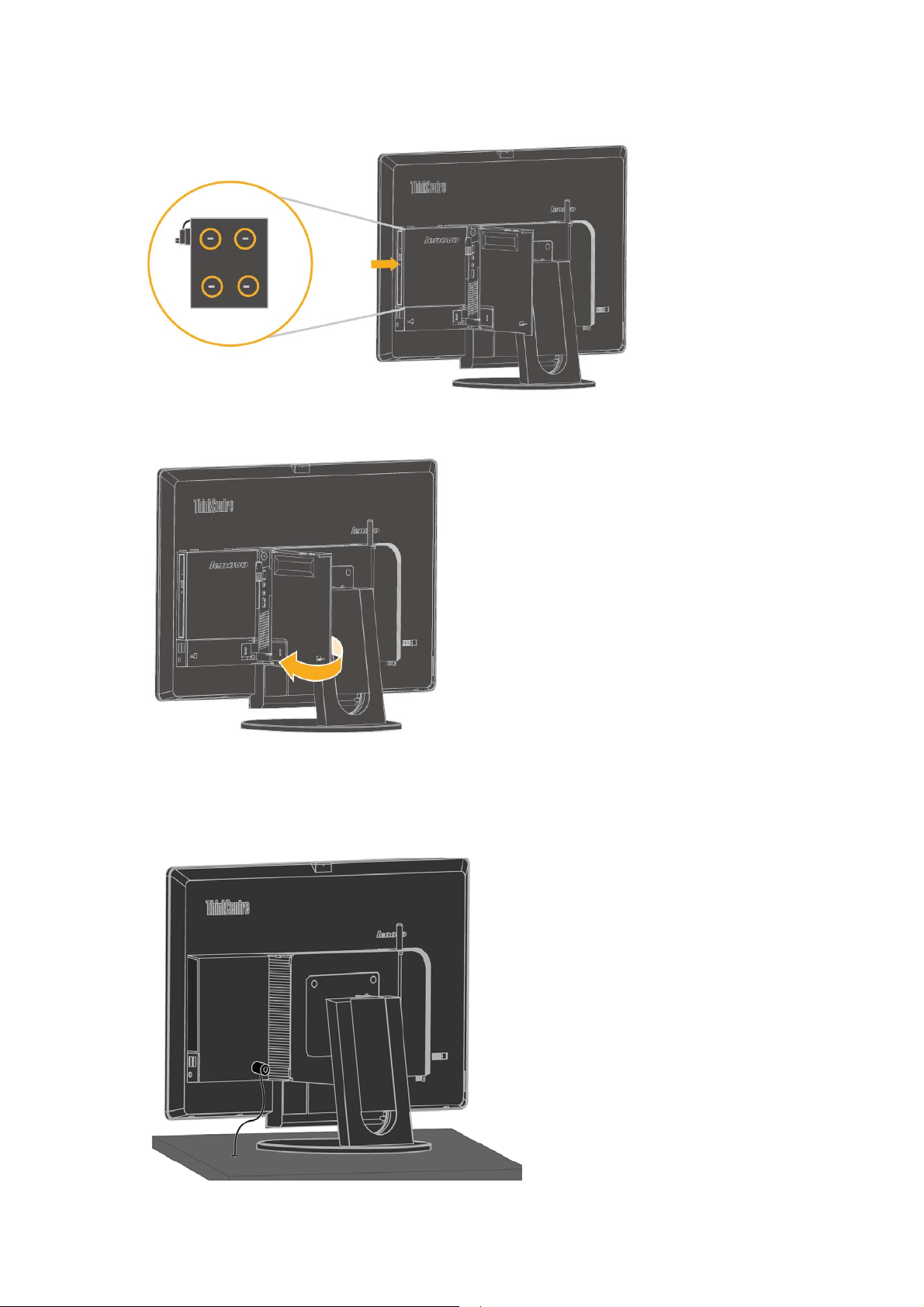
4. Insérez les quatre crochets dans les trous correspondants de la baie du lecteur optique, comme indiqué.
Ensuite, déplacez le lecteur optique un peu vers la droite pour fixer les quatre crochets avec les trous.
5. Faites pivoter le cache de la baie de lecteur optique en position fermée, comme indiqué.
Partie 5 : Installez le câble antivol de type Kensington.
Remarque : Le câble antivol de type Kensington n'est disponible que sur certains modèles.
Avec la clé du câble antivol de type Kensington, fixez-le à la fente de verrouillage de sécurité au dos de votre
ordinateur, comme illustré. L'antivol attache votre moniteur à un bureau, une table ou tout autre point d'attache non
permanent. Il bloque aussi le câble 3-en-1 de sorte que le petit ordinateur de bureau ne peut pas être retiré de l'écran.
8
Guide d'utilisation Tiny-in-One 23
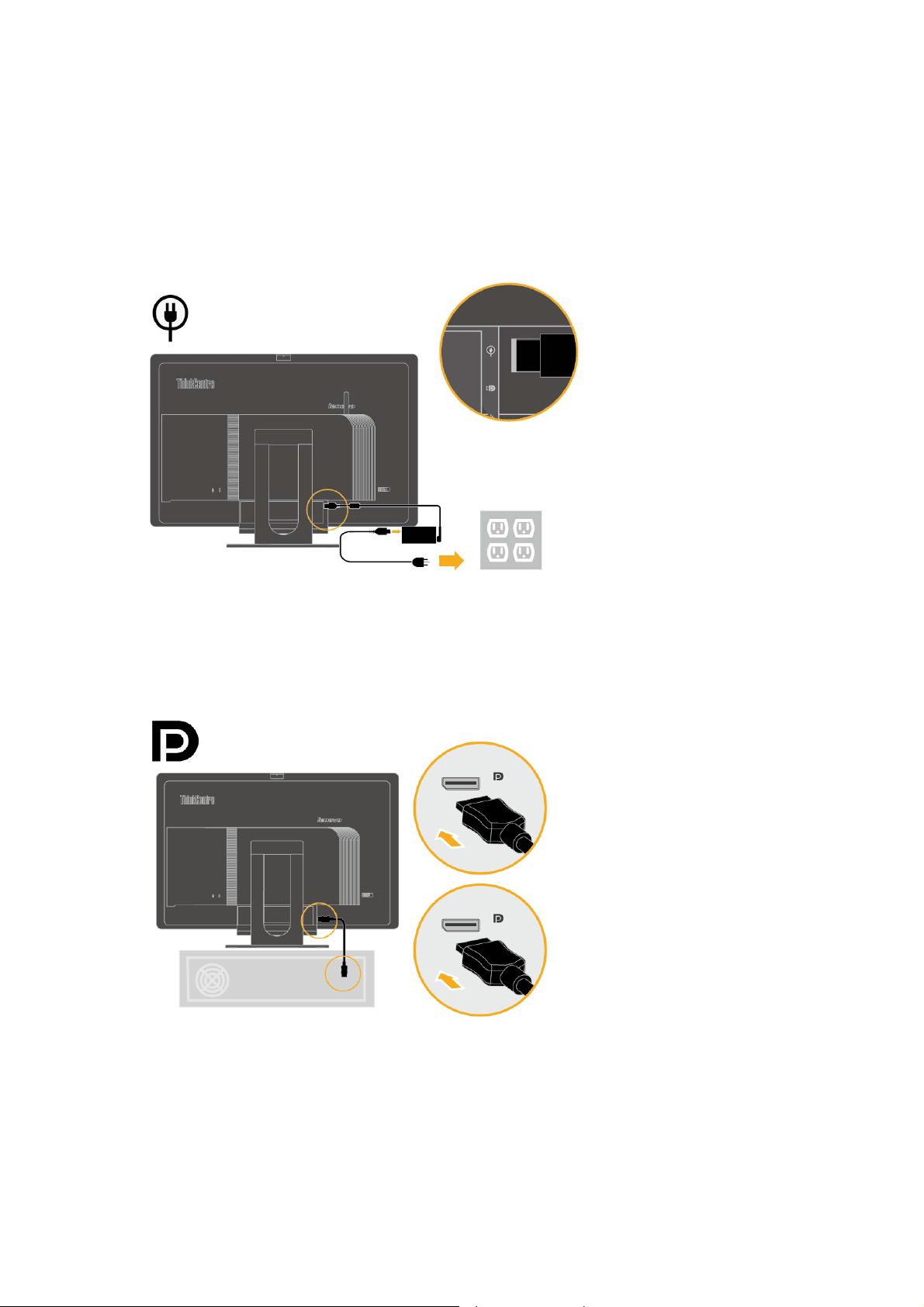
Raccordement des câbles
Après le montage de votre moniteur, vous devez connecter les câbles correctement pour utiliser le moniteur et
l'ordinateur. Votre moniteur peut être utilisé avec un petit ordinateur de bureau installé sur le moniteur ou avec un
ordinateur de bureau externe. Pour connecter les câbles, procédez comme suit :
Si vous utilisez le petit ordinateur de bureau installé dans le moniteur, branchez le câble de l'adaptateur secteur et
le cordon d'alimentation fournis avec le moniteur. Raccordez d'abord le câble de l'adaptateur secteur au
connecteur correspondant sur le moniteur. Ensuite, raccordez une extrémité du cordon d'alimentation à
l'adaptateur secteur et l'autre extrémité à une prise électrique correctement reliée à la terre.
Si vous utilisez un ordinateur de bureau externe, procédez comme suit :
1. Utilisez un câble DisplayPort de ce type, comme illustré. Branchez une extrémité du câble DisplayPort sur le
connecteur DisplayPort du moniteur et l'autre extrémité à un connecteur DisplayPort de l'ordinateur. Pour
localiser le connecteur DisplayPort du moniteur, consultez "Localisation des connecteurs et des commandes
de votre moniteur" à la page
2.
Chapitre 1 Mise en route 9

2. Utilisez un câble USB de type B vers type A comme indiqué. Branchez le connecteur de type B de ce câble
sur le connecteur USB 3.0 amont du moniteur. Ensuite, branchez le connecteur de type A du câble sur une
prise USB de l'ordinateur. Pour localiser le connecteur USB 3.0 amont du moniteur, consultez "Localisation
des connecteurs et des commandes de votre moniteur" à la page
2.
3. Raccordez d'abord le câble de l'adaptateur secteur du moniteur au connecteur correspondant sur le moniteur.
Ensuite, raccordez une extrémité du cordon d'alimentation du moniteur à l'adaptateur secteur et l'autre
extrémité à une prise électrique correctement reliée à la terre.
4. Raccordez une extrémité du cordon d'alimentation de l'ordinateur de bureau externe à l'ordinateur et l'autre
extrémité à une prise électrique correctement reliée à la terre.
10
Guide d'utilisation Tiny-in-One 23

Mise sous tension du moniteur et de l'ordinateur
Pour allumer votre moniteur et l'ordinateur, effectuez l'une des opérations suivantes :
Si seul le Tiny est installé dans le moniteur, appuyez sur ALT + P sur le clavier pour
Tiny-In-One 23.
Remarque : le ThinkCentre M53/M83 Tiny peut également être alimenté via le bouton
Tiny-In-One 23. (Voir page6)
Si vous n'avez que l'ordinateur de bureau connecté au moniteur, appuyez sur le bouton d'alimentation du moniteur pour
allumer votre moniteur. Ensuite, appuyez sur le bouton d'alimentation de l'ordinateur pour allumer votre ordinateur. Pour
localiser le bouton d'alimentation, consultez "Localisation des connecteurs et des commandes de votre moniteur" à la
page
2.
Si vous avez à la fois le Tiny installé dans le moniteur et l'ordinateur de bureau externe connecté au moniteur,
effectuez l'une des opérations suivantes :
Si vous utilisez le Tiny, appuyez sur ALT + P sur le clavier pour allumer l'ordinateur et le
Remarque : le ThinkCentre M53/M83 Tiny peut également être alimenté via le bouton
Tiny-In-One 23. (Voir page6)
Si vous utilisez l'ordinateur de bureau externe, appuyez sur le bouton de changement de mode du moniteur pour
sélectionner le mode DP, de façon à allumer le moniteur. Ensuite, appuyez sur le bouton d'alimentation de
l'ordinateur pour allumer votre ordinateur. Pour localiser le bouton de changement de mode, consultez "Localisation
des connecteurs et des commandes de votre moniteur" à la page 2.
Remarque : Lorsque le Tiny et l'ordinateur de bureau externe fonctionnent tous deux, vous pouvez appuyer sur le
bouton de changement de mode pour basculer entre les deux ordinateurs. Lorsque vous sélectionnez le mode AIO,
vous allez utiliser le Tiny. Lorsque vous sélectionnez le mode DP, vous allez utiliser l'ordinateur de bureau externe.
Lorsque vous basculez entre le mode AIO et le mode DP, assurez-vous qu'aucune donnée n'est
en cours de transmission entre votre ordinateur et un quelconque périphérique USB connecté à
votre moniteur. Si vous basculez entre les deux modes tandis que des données USB sont en
cours de transmission, la transmission est interrompue et une perte de données peut survenir.
Lorsque vous basculez entre le mode AIO et le mode DP, ce qui suit est nécessaire pour
réveiller votre ordinateur depuis le mode veille ou veille prolongée :
Mode DP vers mode AIO. Si le Tiny installé dans votre moniteur est en mode veille ou
veille prolongée, appuyez sur ALT + P pour réveiller le Tiny.
Remarque : le ThinkCentre M53/M83 Tiny peut également être alimenté via le bouton
d’alimentation du Tiny-In-One 23. (Voir page6)
Mode AIO vers mode DP. Si l'ordinateur de bureau externe est en mode veille ou
veille prolongée, appuyez sur le bouton d'alimentation de l'ordinateur de bureau
externe pour le réveiller.
Remarque: Lorsque vous basculez entre le mode AIO et le mode DP, le clavier et la souris qui
sont connectés à votre moniteur basculent également et ne peuvent pas réveiller votre
ordinateur.
allumer l'ordinateur et le
d’alimentation du
Tiny-In-One 23.
d’alimentation du
Chapitre 1 Mise en route 11
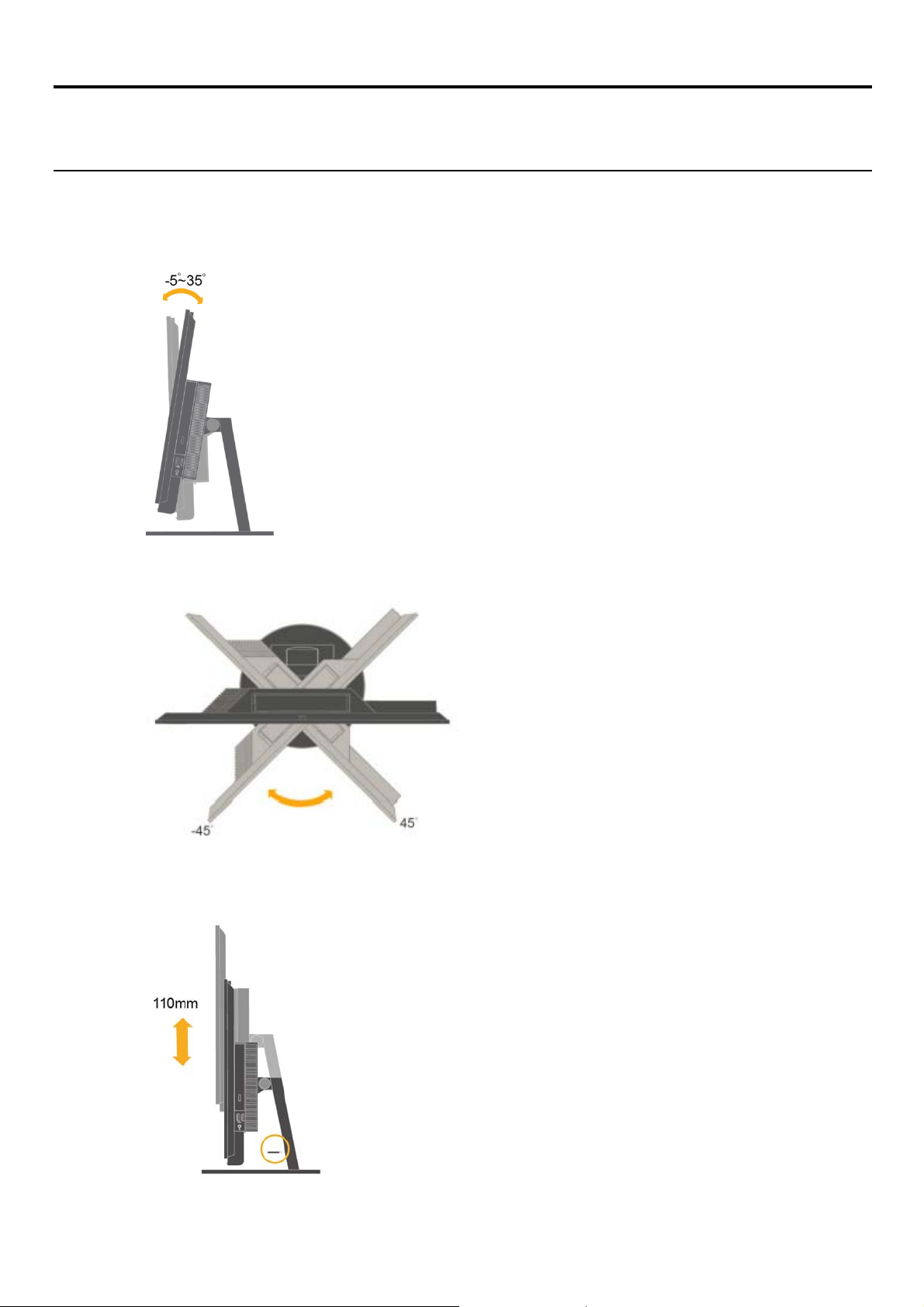
Chapitre 2 Réglage et utilisation de votre moniteur
Cette section vous donnera des informations sur le réglage et l'utilisation de votre moniteur.
Réglage du support intégré du moniteur
Vous pouvez utiliser le support intégré du moniteur pour régler le moniteur à une position qui vous est confortable.
1. L'illustration suivante montre que vous pouvez régler le moniteur à un angle de 5° vers l'avant et de 35° vers l'arrière.
2. L'illustration suivante montre que vous pouvez tourner le moniteur à un angle de 45° vers la gauche et de 45° vers la
droite.
3. L'illustration suivante montre que vous pouvez régler la hauteur du support intégré du moniteur sur une longueur de
110,00 mm.
Remarque : Avant de régler la hauteur, assurez-vous de tirer sur le loquet qui verrouille la position et de lire les
instructions sur l'étiquette du loquet.
12
Guide d'utilisation Tiny-in-One 23

Installation du pilote du moniteur
Pour bénéficier d'une meilleure performance du moniteur, il est recommandé d'installer le pilote du moniteur avant
de l'utiliser.
Pour installer le pilote du moniteur, effectuez l'une des opérations suivantes :
Si le lecteur optique est disponible, insérez le CD fourni avec le moniteur dans le lecteur optique. Ensuite, suivez les
instructions à l'écran.
Si le lecteur optique n'est pas disponible, téléchargez le pilote à partir du site Web de Lenovo sur
http://support.lenovo.com/docs/10DQD.
Ensuite, suivez les instructions de "Installation du pilote du moniteur" à la page
29.
Confort et accessibilité
De bonnes pratiques ergonomiques sont importantes afin d'obtenir le maximum de votre ordinateur personnel et
pour éviter l'inconfort. Organisez votre lieu de travail et le matériel que vous utilisez en fonction de vos besoins
individuels et du type de travail que vous effectuez. En outre, ayez des habitudes de travail saines pour maximiser
vos performances et votre confort lors de l'utilisation de votre ordinateur.
Organisation de l'espace de travail
Utilisez une surface de travail d'une hauteur et d'une surface utile appropriées pour vous permettre de travailler dans le
confort.
Organisez votre espace de travail en fonction de la façon dont vous utilisez les éléments et les équipements. Gardez
votre espace de travail propre et net pour les éléments que vous utilisez habituellement et placez ceux que vous utilisez le
plus fréquemment, comme la souris d'ordinateur ou le téléphone, pour qu'ils soient facile d'accès.
La disposition et l'installation des équipements jouent un grand rôle dans votre posture de travail. Les rubriques suivantes
décrivent comment optimiser l'installation des équipements pour atteindre et maintenir une bonne posture de travail.
● Positionnement et visualisation de votre moniteur :
Positionnez et réglez le moniteur de votre ordinateur pour une visualisation confortable en tenant compte
des points suivants :
● Distance de visualisation :
Les distances optimales pour les moniteurs se situent entre 510 et 760 mm (20 po à 30 po) environ et peuvent
varier en fonction de la lumière ambiante et de l'heure du jour. Vous pouvez obtenir différentes distances de
visualisation en repositionnant votre moniteur ou en modifiant votre posture ou la position de la chaise. Utilisez la
distance de visualisation qui vous est la plus confortable.
● Hauteur du moniteur :
Placez le moniteur de sorte que votre tête et votre cou soient dans une position confortable et neutre (verticale ou
droite). Si votre moniteur ne possède pas de réglage de hauteur, vous pouvez placer des livres ou d'autres objets
résistants sous l'embase du moniteur pour obtenir la hauteur désirée. Un principe général est de positionner le
moniteur de sorte que le haut de l'écran soit au niveau ou légèrement au-dessous de la hauteur de vos yeux lorsque
vous êtes confortablement assis. Toutefois, veillez à optimiser la hauteur de votre moniteur pour que la ligne de vue
entre vos yeux et le centre du moniteur convienne à vos préférences pour la distance visuelle et le confort visuel
lorsque vos muscles oculaires sont dans un état détendu.
● Inclinaison :
Réglez l'inclinaison de votre moniteur pour optimiser l'apparence du contenu de l'écran et pour correspondre à votre
posture de tête et de cou préférée.
● Situation générale :
Positionnez votre moniteur afin d'éviter les reflets sur l'écran, liés à l'éclairage ou aux fenêtres environnantes.
Voici quelques autres conseils pour une visualisation confortable de votre moniteur :
● Utilisez un éclairage approprié au type de travail que vous effectuez.
● Utilisez les commandes de luminosité de l'écran, de contraste et de réglage de l'image, le cas échéant, pour
optimiser l'image sur votre écran en fonction de vos préférences visuelles.
● Gardez l'écran de votre moniteur propre afin de pouvoir vous concentrer sur son contenu.
Toute activité visuelle concentrée et soutenue peut être fatigante pour vos yeux. Soyez sûr de détourner
périodiquement le regard de l'écran et de vous concentrer sur un objet éloigné pour permettre à vos muscles
oculaires de se détendre. Si vous avez des questions sur la fatigue oculaire ou sur l'inconfort visuel, consultez un
spécialiste des soins de la vue pour obtenir des conseils.
Chapitre 2 Réglage et utilisation de votre moniteur 13

Conseils pratiques pour des habitudes de travail saines
Les informations suivantes sont un résumé de certains facteurs importants à prendre en compte pour vous aider à
rester à l'aise et productif lorsque vous utilisez votre ordinateur.
● Une bonne posture commence avec l'installation des équipements :
La disposition de votre zone de travail et l'installation de votre matériel informatique ont un effet important sur
votre posture lorsque vous utilisez votre ordinateur. Assurez-vous d'optimiser la position et l'orientation de vos
équipements en suivant les conseils de la rubrique "Organisation de l'espace de travail" à la page
vous puissiez conserver une posture confortable et productive. Assurez-vous également d'utiliser les capacités
d'ajustement des composants de votre ordinateur et de votre mobilier de bureau pour mieux répondre à vos
préférences maintenant au fil du temps, lorsqu'elles évolueront.
● De petits changements de posture peuvent aider à éviter l'inconfort :
Plus vous travaillez assis devant votre ordinateur, plus il est important d'observer votre posture de travail. Évitez
de prolonger une même posture pendant une longue période de temps. Modifiez régulièrement votre posture
pour aider à empêcher les désagréments qui pourraient survenir. Exploitez les réglages de vos meubles de
bureau ou des équipements fournis pour s'adapter aux changements de posture
● De courtes pauses périodiques permettent d'assurer un travail plus sain :
L'informatique étant une activité essentiellement statique, il est particulièrement important de faire de courtes
pauses au cours de votre travail. Périodiquement, levez-vous en face de votre zone de travail, étirez-vous,
allez boire un verre d'eau, ou faites une courte pause par rapport à l'utilisation de votre ordinateur. Une courte
pause apporte à votre corps un changement de posture bienvenu et permet de s'assurer que vous restez
confortable et productif pendant que vous travaillez.
Informations relatives à l'accessibilité
Lenovo s'engage à fournir un meilleur accès à l'information et à la technologie pour les personnes handicapées.
Avec les technologies d'assistance, les utilisateurs peuvent accéder à l'information de la façon la plus adaptée à leur
handicap. Certaines de ces technologies sont déjà prévues dans votre système d'exploitation, d'autres peuvent être
achetées chez des revendeurs ou sont accessibles sur :
https://lenovo.ssbbartgroup.com/lenovo/request_vpat.php
13 afin que
14
Guide d'utilisation Tiny-in-One 23

Réglage de l'image du moniteur
Cette section décrit les fonctions de commande de l'utilisateur pour ajuster l'image de votre moniteur.
Utilisation des commandes utilisateur
Votre moniteur dispose de nous quatre commandes utilisateur sur le panneau avant. Pour localiser les
commandes utilisateur, consultez "Localisation des connecteurs et des commandes de votre moniteur" à la page
Vous pouvez utiliser les commandes utilisateur pour ajuster certains paramètres de votre moniteur via le menu
principal de l'affichage sur écran (OSD).
Bouton de commutation de mode / Bouton Retour
Sert à basculer entre le mode AIO (pour utiliser le petit ordinateur de bureau installé) et le mode DP (pour utiliser
un ordinateur de bureau externe). Vous pouvez également appuyer sur le bouton pour revenir en arrière et
quitter le menu OSD.
Touche Shift gauche
Sert à se déplacer vers la gauche dans le menu OSD.
Touche Shift droite / Commande de luminosité
Sert à se déplacer vers la droite dans le menu OSD et à régler la luminosité.
Bouton de sélection / Bouton d'ouverture du menu
Sert à ouvrir le menu principal de l'OSD et à sélectionner une option.
Utilisation des commandes OSD
Les paramètres réglables avec les commandes utilisateur sont visibles via l'affichage sur écran (OSD), comme
indiqué ci-dessous.
Remarque : Lorsqu'on passe en mode AIO, le moniteur et le petit PC (Tiny PC) partagent le même bouton
d'alimentation sur le moniteur, toutefois, si le mode d'économie d'énergie avancé est activé dans le
BIOS du petit ordinateur de bureau, vous ne pouvez utiliser que le bouton d'alimentation de l'ordinateur
pour allumer l'ordinateur.
2.
Pour utiliser les commandes :
1.Appuyez sur pour ouvrir le menu principal de l'OSD.
2.Utilisez ou pour vous déplacer parmi les icônes. Sélectionnez une icône et
appuyez sur à accéder à cette fonction. Si il y a un sous-menu, vous pouvez vous
déplacer entre les options à l'aide ou de , puis appuyer sur pour
sélectionner la fonction. Utilisez ou pour effectuer des ajustements. Appuyez
sur pour enregistrer.
3.Appuyez sur pour revenir en arrière dans les sous-menus et quitter l'OSD.
4.Pressez et maintenez pendant 10 secondes pour verrouiller l'OSD. Cela permet
d'éviter des réglages involontaires sur l'OSD. Appuyez et maintenez pendant 10
secondes pour déverrouiller l'OSD et permettre des modifications dans le menu OSD.
5.Active DDC/CI par défaut. Utilisez la touche Quitter OSD, appuyez et maintenez les
boutons pendant 5 secondes pour activer / désactiver la fonction DDC/CI. Les mots
"DDC/CI Désactiver/DDC/CI/Activer" s'affichent sur l'écran.
Chapitre 2 Réglage et utilisation de votre moniteur 15

Utilisation des connecteurs USB
Votre moniteur dispose de six connecteurs USB. Pour localiser les connecteurs USB, consultez "Localisation
des connecteurs et des commandes de votre moniteur" à la page
Connecteur Mini USB 2.0
Permet de brancher un appareil qui nécessite un connecteur Mini USB 2.0, comme une webcam ou un
assistant numérique personnel.
Connecteurs USB 2.0
Permet de brancher un appareil qui nécessite une connexion USB 2.0, tels qu'un clavier ou une souris, un
scanner ou une imprimante.
Connecteurs USB 3.0
Permet de brancher un appareil qui nécessite une connexion USB 2.0 ou USB 3.0, tels qu'un clavier, une
souris, un scanner ou une imprimante.
Remarque : Les deux connecteurs USB 3.0 sur le panneau avant ne peuvent être utilisés comme
connecteurs USB 2.0 que dans l'une des conditions suivantes :
- Vous utilisez un petit ordinateur de bureau installé sur le moniteur et le câble 3-en-1 est connecté à un port
USB 2.0 de l'ordinateur.
- Vous utilisez un ordinateur de bureau externe et le câble USB est connecté à un port USB 2.0 de
l'ordinateur.
Connecteur USB 3.0 amont
Sert à transférer des signaux de l'ordinateur de bureau externe vers l'écran.
2.
Utilisation de l'audio
Votre moniteur est équipé d'une unique prise casque qui est également connue en tant que jack audio. Pour
localiser la prise casque, consultez "Localisation des connecteurs et des commandes de votre moniteur" à la page
. Vous pouvez raccorder un casque à la prise casque. Après réglage des paramètres audio, vous pouvez utiliser
2
le casque pour écouter des sons et enregistrer des sons. Pour régler les paramètres audio, procédez comme suit :
1. Cliquez-droit sur l'icône de volume sur la barre des tâches dans le coin inférieur droit du bureau. Ensuite,
sélectionnez Options de contrôle du volume. Les options de contrôle du volume s'ouvrent.
2. Dans la zone Périphériques audio, sélectionnez TinyinOne23.
3. Cliquez sur Appliquer pour enregistrer le réglage.
16
Guide d'utilisation Tiny-in-One 23

Tableau 2-1. Fonctions OSD
Icône OSD du
menu principal
Luminosité / Contraste
Luminosité / Contraste
Signal d'entrée
Signal d'entrée
Sous-menu Description
Luminosité
Contraste
Règle la luminosité globale
Règle la différence entre les
zones claires et les zones
sombres
Bascule entre le mode AIO (pour
utiliser le petit ordinateur de
bureau installé) et le mode DP
(pour utiliser un ordinateur de
Mode AIO
bureau externe).
Utilisez la source du petit PC
Utilisez la source du
DP
connecteur DP de l'ordinateur
de bureau standard.
Commandes et
réglages
(DP)
- +
- +
Règle l'intensité du rouge, du
vert et du bleu.
Mode Préréglé
● Neutre
● sRGB
● Rougeâtre
● Bleuâtre
Personnalisé :
● Rouge : Augmente ou diminue
Propriétés de l'image
Couleur
la saturation de 'rouge' dans
l'image.
● Vert : Augmente ou diminue la
saturation de 'vert' dans
l'image.
● Bleu : Augmente ou diminue la
saturation de 'bleu' dans
l'image.
● Enregistrer : Enregistre les
choix de couleurs
personnalisés.
● RA initial
Ratio d'aspect identique au
signal d'entrée
Propriétés de l'image
Mise à l'échelle
●
Full
Agrandit l'image en plein
écran
Chapitre 2 Réglage et utilisation de votre moniteur 17
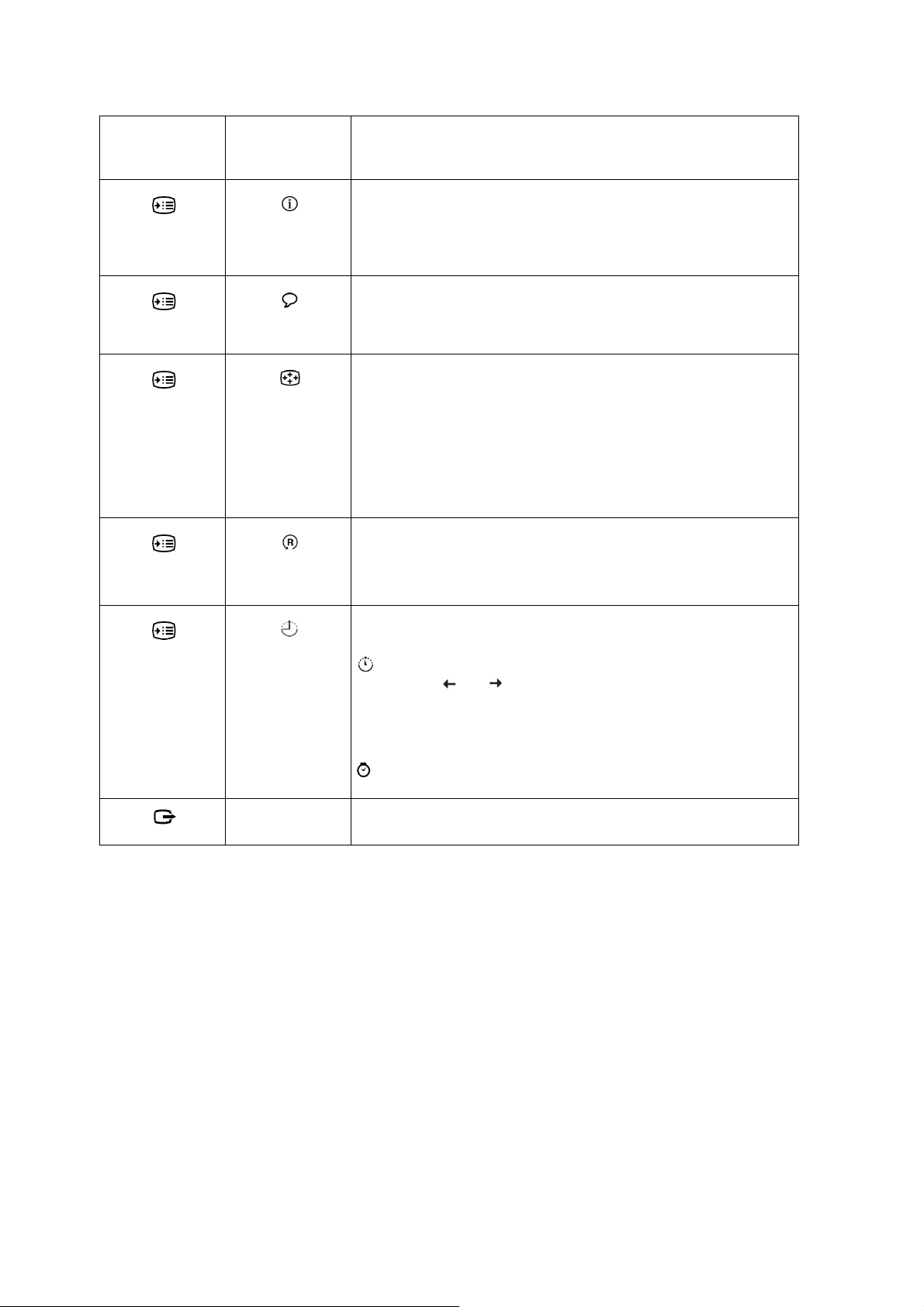
Tableau 2-2. Fonctions OSD
Icône OSD du
menu principal
Options
Options
Options
Options
Sous-menu
Information
Langue du menu
Position du
menu
Par défaut
Personnalisée
D'usine par défaut
Description
Affiche la résolution, la fréquence de rafraîchissement, et les détails du
produit.
Remarque : Cet écran ne permet pas de modifier les paramètres.
Cette section répertorie les langues prises en charge par votre moniteur.
Remarque : La langue choisie n'affecte que la langue de l'OSD. Elle n'a
aucun effet sur les logiciels de l'ordinateur.
Position du menu permet de régler la position du menu sur l'écran.
Rétablit la position du menu aux réglages par défaut.
● Horizontal : Modifie la position horizontale de l'OSD
● Vertical : Modifie la position verticale de l'OSD
● Enregistrer :
Réinitialise le moniteur aux paramètres d'usine.
●
Annuler
● Réinitialiser
Options
Accessibilité
Contrôle les réglages des boutons et des menus pour les préférences
d'accessibilité.
Cadence de répétition des boutons :
Sélectionnez ou pour modifier.
● Arrêt
● Par défaut
● Lent
Expiration du menu : Définit la durée pendant laquelle l'OSD reste
actif après la dernière pression sur une touche.
Quitte le menu principal
Quitter
18
Guide d'utilisation Tiny-in-One 23

Choix d'un mode d'affichage pris en charge
Le mode d'affichage que le moniteur utilise est contrôlé par l'ordinateur. Par conséquent,
reportez-vous à la documentation de votre ordinateur pour plus de détails sur la façon de
changer de mode d'affichage.
La taille, la position et la forme de l'image peuvent changer lorsque de la modification du
mode d'affichage. Ceci est normal et on peut régler l'image en utilisant la configuration
automatique de l'image et les commandes d'image.
Contrairement aux moniteurs à tube cathodique, qui nécessitent un taux de
rafraîchissement élevé pour minimiser le scintillement, la technologie LCD ou à écran
plat est par nature exempte de scintillement.
Remarque : Si votre système a déjà été utilisé avec un moniteur cathodique et est
actuellement configuré pour un mode d'affichage hors de la plage de ce moniteur, vous
devrez peut-être reconnecter ce moniteur cathodique temporairement jusqu'à ce que vous
ayez reconfiguré le système, de préférence en 1920x1080 sous 60Hz, qui est le mode
résolution native.
Les modes d'affichage indiqués ci-dessous ont été optimisés en usine.
Tableau 2-3. Modes d'affichage définis en usine
Adressage Taux de
rafraîchissement
640x350 70Hz
640x480 60Hz, 66Hz,72Hz,75Hz
720x400 70Hz
800x600 60Hz,72Hz,75Hz
1024x768 60Hz,70Hz,75Hz
1152x864 75Hz
1280x768 60Hz
1280x800 60Hz
1280x1024 60Hz,72Hz,75Hz
1366x768 60Hz
1440x900 60Hz, 75Hz
1600x1200 60Hz, 70Hz, 75Hz
1680x1050 60Hz
1920x1080 R60Hz
Comprendre la gestion de l'alimentation
La Gestion de l'alimentation est appelée lorsque l'ordinateur reconnaît que vous n'avez pas
utilisé votre souris ou votre clavier pendant une période définie par l'utilisateur. Il existe
plusieurs états tels que décrits dans le tableau ci-dessous.
Pour des performances optimales, éteignez votre moniteur à la fin de chaque journée de
travail, ou lorsque vous prévoyez de ne pas l'utiliser pendant de longues périodes au cours
de la journée.
Table2-4. Témoin d'alimentation
État Témoin d'alimentation Écran Opération de restauration Conformité
Marche Vert fixe
(Mode AIO / DP)
Veille /
Veille
prolongé
e
Arrêt Arrêt
Vert clignotant
(Mode AIO)
Orange fixe
(DP)
(Mode AIO / DP)
Normal
Vide Appuyez sur une touche ou
Arrêt Appuyez sur la touche
Chapitre 2 Réglage et utilisation de votre moniteur 19
déplacez la souris.
Un léger retard peut
réapparaître.
Remarque : La veille se
produit également si il n'y a
pas d'image émise vers
l'écran.
d'alimentation pour allumer
Un léger retard peut avant
que l'image ne réapparaisse.
ENERGY
STAR
ENERGY
STAR

Prendre soin de votre moniteur
Assurez-vous d'éteindre l'appareil avant toute opération d'entretien sur le moniteur.
Ne pas :
● Appliquer de l'eau ou du liquide directement sur votre moniteur.
● Utiliser de solvants ou de produits abrasifs.
● Utiliser des produits de nettoyage inflammables pour nettoyer votre moniteur
ou tout autre équipement électrique.
● Appuyer sur la zone écran de votre moniteur avec des objets pointus ou
abrasifs. Ce type de contact peut causer des dommages permanents à votre
écran.
● Utiliser un nettoyant qui contient une solution antistatique ou des additifs
similaires. Cela peut endommager le revêtement à la surface de l'écran.
À faire :
● Humidifier légèrement un chiffon doux avec de l'eau et l'utiliser pour essuyer
doucement le boîtier et l'écran.
● Enlever les traces de doigt ou de gras avec un chiffon humide et un peu de
détergent doux.
20
Guide d'utilisation Tiny-in-One 23

Chapitre 3 Informations de référence
Cette section couvre le démontage de votre moniteur, les caractéristiques du moniteur, les instructions
d'installation manuelle du pilote du moniteur, les informations de dépannage et les informations relatives à
l'entretien.
Démontage de votre moniteur
Pour démonter votre moniteur, suivez les cinq parties ci-dessous, une par une :
Partie 1 : Enlevez le câble antivol de type Kensington.
Partie 2 : Enlevez le lecteur optique.
Partie 3 : Enlevez l'antenne Wi-Fi arrière.
Partie 4 : Enlevez le petit ordinateur de bureau.
Partie 5 : Enlevez le support intégré du moniteur.
Remarque : Le câble de verrouillage de type Kensington, le lecteur optique et l'antenne Wi-Fi arrière ne sont
disponibles que sur certains modèles.
Partie 1 : Enlevez le câble antivol de type Kensington.
Remarque : Le câble antivol de type Kensington n'est disponible que sur certains modèles.
Avec la clé du câble antivol de type Kensington, déverrouillez l'antivol qui est fixé au dos de votre
ordinateur.
Partie 2 : Enlevez le lecteur optique.
Remarque : Le lecteur optique n'est disponible que sur certains modèles.
1. Éteignez l'ordinateur, puis débranchez les cordons d'alimentation des prises électriques ainsi que tous les câbles
connectés à l'écran et à l'ordinateur.
2. Faites pivoter le cache de la baie du lecteur optique 1 vers la droite pour ouvrir le cache. Ensuite, faites
coulisser le lecteur optique vers la gauche pour le retirer de l'écran.
Chapitre 2 Réglage et utilisation de votre moniteur 21

3. Débranchez le câble du lecteur optique du connecteur USB de l'ordinateur. Ensuite, retirez le lecteur
optique de la baie.
4. Si le cache décoratif de la baie du lecteur optique est disponible, insérez les deux languettes du cache
dans les trous correspondants du moniteur. Assurez-vous que le cache décoratif est fixé fermement.
5. Faites pivoter le cache de la baie de lecteur optique en position fermée, comme indiqué.
22
Guide d'utilisation Tiny-in-One 23
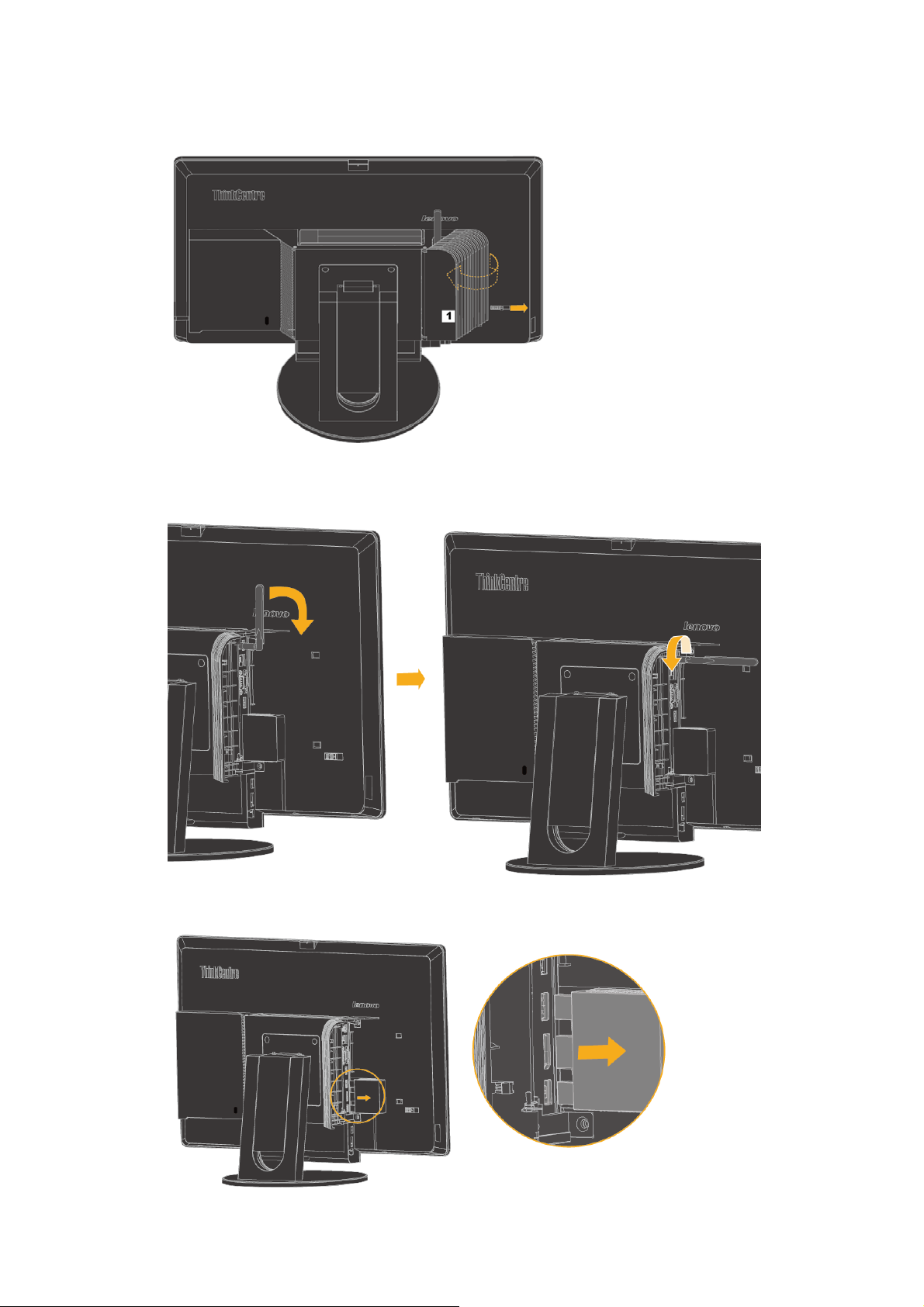
Partie 3 : Enlevez l'antenne Wi-Fi arrière.
Remarque : L'antenne Wi-Fi arrière n'est disponible que sur certains modèles.
1. Tirez doucement sur le cache-câble 1 et faites glisser le loquet vers la droite pour ouvrir le cache-câble.
2. Faites pivoter l'antenne Wi-Fi arrière vers le bas à un angle d'environ 90°. Ensuite, maintenez l'extrémité plus
épaisse de l'antenne Wi-Fi arrière et dévissez-la de l'ordinateur.
Partie 4 : Enlevez le petit ordinateur de bureau.
1. Faites glisser le câble 3-en-1 vers la droite pour le débrancher des connecteurs correspondants de l'ordinateur.
Chapitre 3 Informations de référence 23

2. Retirez la vis qui fixe l'ordinateur.
3. Faites pivoter le cache-câble 1 en position fermée, comme indiqué. Ensuite, poussez l'ordinateur vers le haut en
le prenant par le bas jusqu'à ce qu'il s'arrête à la position de la butée.
4. Extrayez l'ordinateur de la baie de l'ordinateur.
24
Guide d'utilisation Tiny-in-One 23

5. Si le cache décoratif de la baie de l'ordinateur est disponible, insérez les deux crochets à une extrémité du
cache dans la baie. Ensuite, enfoncez l'autre extrémité du cache dans la baie.
Partie 5 : Enlevez le support intégré du moniteur.
1. Placez un linge propre et doux sur le bureau ou sur le plan de travail. Tenez votre moniteur par les côtés et
déposez-le délicatement afin que l'écran soit contre la surface et le capot dirigé vers le haut.
2. Extirpez les deux coussins en caoutchouc avec un objet pointu.
3. Retirez les deux vis recouvertes par les deux coussins en caoutchouc. Enlevez ensuite le support
intégré du moniteur.
4. Si vous voulez accrocher votre moniteur au mur, vous pouvez installer un système de montage VESA
qui peut être commandé auprès de Lenovo.
Chapitre 3 Informations de référence 25

Caractéristiques du moniteur
Tableau 3-1. Caractéristiques du moniteur pour le modèle type 10DQ-PAR6-WW
Dimensions Hauteur
Profondeur
Largeur
Support
Support Pivotement Plage : -45°, +45°
Support Élévation Plage : 110,0 mm
Montage VESA
Image Taille utile de l'image
Puissance d'entrée Tension d'alimentation
Consommation électrique
Remarque : Les chiffres de la
consommation électrique
concernent le moniteur et
l'alimentation combinés.
Plage d'inclinaison Plage : -5°/+35°
Pris en charge 100 mm (3,94 po)
Hauteur maximale
Largeur maximale
Espacement des pixels
Courant max d'alimentation
Consommation max
Consommation typique
Veille / Veille prolongée
Arrêt
410,14 mm (16,15 po)
250 mm (9,84 po)
563 mm (22,17 po)
584,2 mm (23 po)
286,74 mm (11,29 po)
509,76 mm (20,07 po)
0,265mm (H) x 0,265 mm (V)
20Vcc
4,5 A
45W
22 W
≦1,2 W
≦0,5W
Entrée vidéo (numérique)
Communications VESA DDC CI
Test d'altitude Fonctionnement 16404,2 pi
Modes d'affichage compatibles
(Modes VESA standards
entre les plages notées)
Température Fonctionnement
Humidité Fonctionnement
Interface
Adressage horizontal
Adressage vertical
Fréquence d'horloge
Fréquence horizontale
Fréquence verticale
Résolution native
Stockage
Expédition
Stockage
Expédition
DP
1920 pixels (max)
1080 pixels (max)
10,8 Gbps (max)
DP : 30 kHz – 83 kHz
30 Hz – 75 Hz
1920 x 1080 à 60 Hz
0° à 40°C (32°F à 104° F)
-20° à 60°C (-4°F à 140° F)
-20° à 60°C (-4°F à 140° F)
8% à 80%
10% à 90%
10% à 90%
26
Guide d'utilisation Tiny-in-One 23
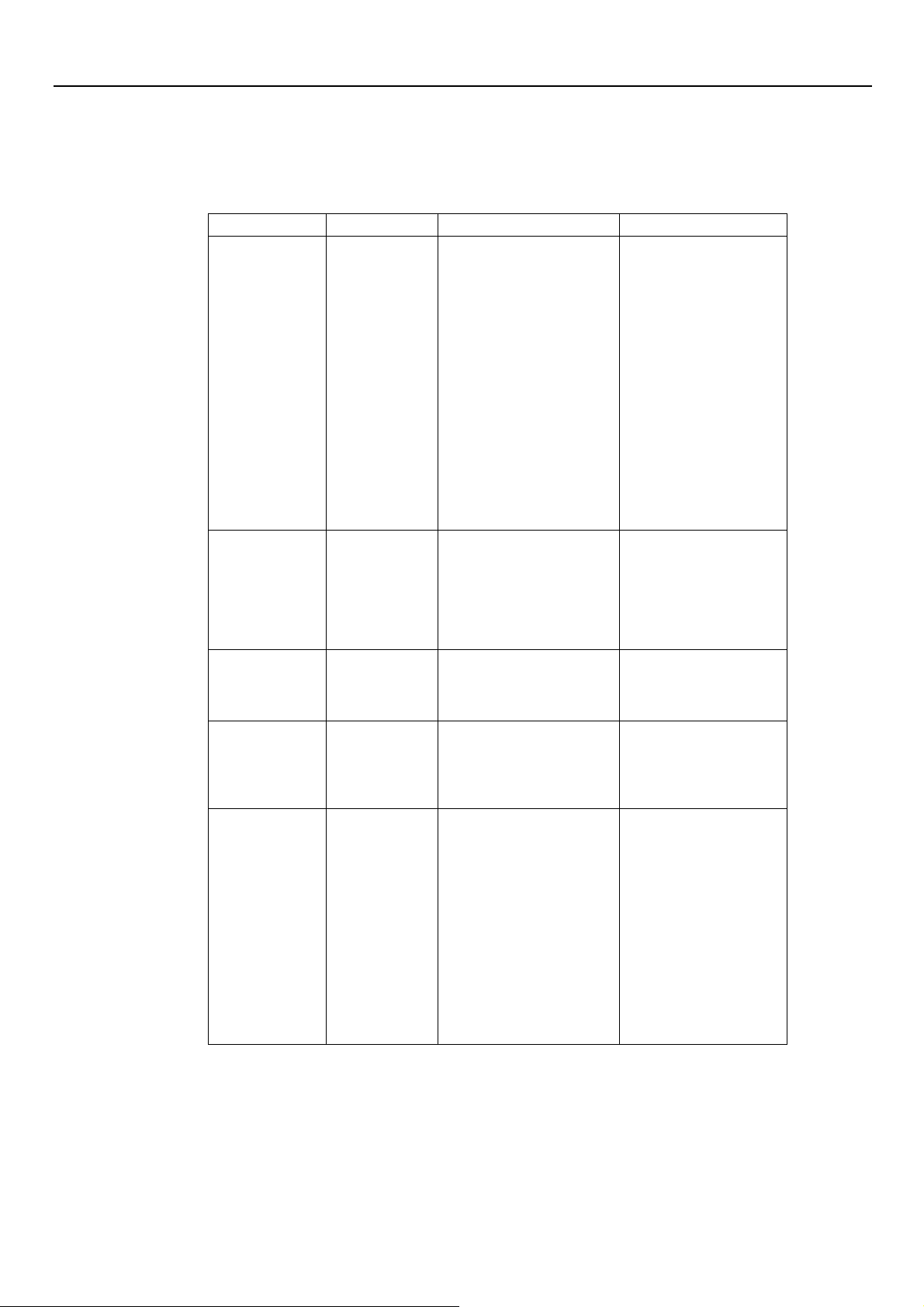
Dépannage
Si vous avez un problème pour configurer ou utiliser votre moniteur, vous pouvez
peut-être le résoudre vous-même. Avant d'appeler votre revendeur ou Lenovo,
essayez les actions préconisées correspondant à votre problème.
Tableau 3-2. Dépannage
Problème Cause possible Action préconisée Référence
Les mots "Hors
plage" s'affichent
sur l'écran, et le
témoin
d'alimentation
clignote en vert.
La qualité d'image
n'est pas
acceptable.
La qualité d'image
n'est pas
acceptable.
La qualité d'image
n'est pas
acceptable.
Le voyant
d'alimentation ne
s'allume pas et il
n'y a pas d'image.
Le système est
réglé sur un
mode d'affichage
qui n'est pas
compatible du
moniteur.
Le câble de
signal vidéo n'est
pas
complètement
raccordé au
moniteur et au
système.
Les paramètres
de couleur
peuvent être
incorrects.
La fonction de
réglage
automatique de
l'image n'a pas
été effectuée.
● L'interrupteur
d'alimentation
du moniteur
n'est pas
allumé.
● Le cordon
d'alimentation
est mal
connecté ou
déconnecté.
● Il n'y a pas de
courant au
niveau de la
prise.
● Si vous remplacez un
ancien moniteur,
reconnectez-le et réglez le
mode d'affichage dans la
gamme spécifiée pour
votre nouveau moniteur.
● Si vous utilisez un
système Windows ®,
redémarrez le système en
mode sans échec, puis
sélectionnez un mode
d'affichage compatible de
votre ordinateur.
● Si ces choix ne
fonctionnent pas,
contactez le Centre
d'assistance clientèle.
Vérifiez que le câble de
signal est bien raccordé au
système et au moniteur.
Choisissez un autre
paramètre de couleur dans
le menu OSD.
Effectuez un réglage
automatique de l'image.
● Assurez-vous que le
cordon d'alimentation est
correctement branché.
● Assurez-vous que la prise
dispose de courant.
● Allumez le moniteur.
● Essayez d'utiliser un autre
cordon d'alimentation.
● Essayez d'utiliser une
autre prise de courant.
"Choix d'un mode
d'affichage pris en charge"
à la page
"
Configuration de votre
moniteur " à la page 4
"Réglage de l'image du
moniteur" à la page 15
"Réglage de l'image du
moniteur" à la page
"
Configuration de votre
moniteur " à la page
19
15
4
Chapitre 3 Informations de référence 27

Tableau 3-2. Dépannage (suite)
Problème Cause possible Action préconisée Référence
L'écran est
vide et le
voyant
d'alimentation
est orange fixe
ou vert
clignotant
Le voyant
d'alimentation
est vert, mais il
n'y a pas
d'image.
Le voyant
d'alimentation
est vert, mais il
n'y a pas
d'image.
Un ou
plusieurs des
pixels sont
décolorés
● Lignes
floues dans le
texte ou
image floue.
● Lignes
horizontales
ou verticales
dans l'image.
● Lignes
floues dans le
texte ou
image floue.
● Lignes
horizontales
ou verticales
dans l'image.
● Lignes
floues dans le
texte ou
image floue.
● Lignes
horizontales
ou verticales
dans l'image.
L'image n'est
pas
acceptable
lors de la
commutation
en mode
double
Le moniteur est en
mode veille / veille
prolongée
Le câble de signal
vidéo est lâche ou
débranché du
système ou du
moniteur.
La luminosité de
l'écran et le
contraste sont au
plus bas.
Ceci est une
caractéristique de
la technologie
d'affichage à
cristaux liquides et
ne constitue pas un
défaut LCD.
● La configuration
de l'image n'a pas
été optimisée
● Le réglage des
propriétés
d'affichage de
votre système n'a
pas été optimisé.
● La configuration
de l'image n'a pas
été optimisée
● Le réglage des
propriétés
d'affichage de
votre système n'a
pas été optimisé.
● La configuration
de l'image n'a pas
été optimisée
● Le réglage des
propriétés
d'affichage de
votre système n'a
pas été optimisé.
La résolution
optimale n'a pas
été réglée pour
chaque mode
● Appuyez sur n'importe
quelle touche du clavier
ou déplacez la souris pour
restaurer le
fonctionnement.
● Vérifiez les paramètres
des options d'alimentation
de votre ordinateur.
Vérifiez que le câble vidéo
est correctement connecté
au système.
Réglez la luminosité et le
contraste dans le menu
OSD.
Si il y a plus de cinq pixels
manquants, contactez le
Centre d'assistance
clientèle.
Réglez les paramètres de
résolution sur votre système
pour correspondre à la
résolution native de ce
moniteur : 1920x1080 à 60
Hz.
Effectuez un réglage
automatique de l'image. Si
la configuration automatique
de l'image ne fonctionne
pas, effectuer la
configuration manuelle de
l'image.
Lorsque vous travaillez dans
la résolution native, vous
pouvez trouver des
améliorations
supplémentaires en
réglant le paramètre Dots
Per Inch (DPI) sur votre
système.
● Utilisez le logiciel
ThinkVision® Duo pour
optimiser le
fonctionnement en double
écran
● Ajuster la résolution de la
carte graphique
manuellement
"Comprendre la gestion de
l'alimentation" à la page
"
Configuration de votre
moniteur " à la page 4
"Réglage de l'image du
moniteur" à la page
"Entretien et assistance" à
la page
"Réglage de l'image du
moniteur" à la page
"Choix d'un mode
d'affichage pris en charge"
à la page
Consultez la section
Avancé des propriétés
d'affichage de votre
système.
"Utilisation des
commandes utilisateur" à la
page
33
15
19
15
15
19
Configuration manuelle de l'image
Si la configuration automatique de l'image ne permet pas d'établir une image à
votre goût, effectuez une configuration manuelle de l'image.
28
Guide d'utilisation Tiny-in-One 23

Remarque : Mettez votre moniteur sous tension pendant environ 15 minutes, le temps
qu'il chauffe.
1. Appuyez sur au bas de l'écran pour ouvrir le menu OSD.
2. Utilisez ou pour sélectionner et appuyez sur pour y accéder.
3. Utilisez ou pour sélectionner le réglage de l'horloge et de la phase.
● Horloge (Fréquence de pixels) permet de régler le nombre de pixels scannés
par un balayage horizontal. Si la fréquence n'est pas correcte, l'écran affiche
des rayures verticales et l'image n'a pas la bonne largeur.
● Phase ajuste la phase du signal d'horloge de pixels. Avec un mauvais réglage
de phase, l'image présentera des perturbations horizontales sur les images
claires.
4. Lorsque l'image n'est plus déformée, enregistrez les réglages de l'horloge et de la phase.
5. Appuyez sur pour quitter le menu principal de l'OSD.
Installation manuelle du pilote du moniteur
Voici les étapes pour l'installation manuelle du pilote du moniteur sous Microsoft® Windows
10,Microsoft® Windows 8.1, Microsoft Windows 8, Microsoft Windows 7.
Inst
allation du pilote du moniteur sous Windows 10
Pour installer le pilote du périphérique sous Microsoft Windows 10, procédez
comme suit :
Remarque : Vous devez télécharger les fichiers du CD du moniteur Lenovo pour utiliser
la fonctionnalité Plug and Play de Windows 10.
1. Éteignez l'ordinateur et les périphériques connectés.
2. Assurez-vous que le moniteur est connecté correctement.
3.
Allumez le moniteur
d'exploitation Windows 10.
4.
Sur le Bureau, déplacez le curseur de la souris vers la petite icône de fenêtre dans le coin
inférieur gauche de l'écran et cliquez sur le bouton droit, puis choisiss
configuration, puis double cliquez sur l'icône Matériel et audio, puis cliquez sur Affichage.
5. Cliquez sur l'onglet Modifier les paramètres d'affichage.
6. Cliquez sur l'icône Paramètres avancés.
7. Cliquez sur l'onglet Moniteur.
8. Cliquez sur le bouton Propriétés.
9. Cliquez sur l'onglet Pilote.
10. Cliquez sur Mettre à jour le pilote, puis cliquez sur Parcourir l'ordinateur pour trouver le
programme du pilote.
11. Sélectionnez Choisir parmi une liste de pilotes de périphériques sur mon ordinateur.
12. Cliquez sur le bouton Disque fourni. Cliquez sur le bouton Parcourir et accédez au répertoire
suivant : X:\Monitor Drivers (où X est la lettre de lecteur désignant le lecteur de CD-ROM).
13. Sélectionnez le fichier "TinyinOne23.inf" et cliquez sur le bouton Ouvrir. Cliquez sur le bouton
puis l'ordinateur. Laissez votre ordinateur démarrer le système
ez Panneau de
OK.
14. Sélectionner ThinkCentre Tiny-in-One 23 et cliquez sur Suivant. Les fichiers seront copiés
du CD vers votre disque dur.
15. Fermez toutes les fenêtres ouvertes et enlevez le CD.
16. Redémarrez le système. Le système sélectionne automatiquement le taux de rafraîchissement
maximal et les profils de couleurs assortis correspondants.
Chapitre 3 Informations de référence 29

Installation du pilote du moniteur sous Windows 8.1
Pour installer le pilote du périphérique sous Microsoft Windows 8.1, procédez
comme suit :
Remarque : Vous devez télécharger les fichiers du CD du moniteur Lenovo pour utiliser
la fonctionnalité Plug and Play de Windows 8.1.
1. Éteignez l'ordinateur et les périphériques connectés.
2. Assurez-vous que le moniteur est connecté correctement.
3. Allumez le moniteur puis l'ordinateur. Laissez votre ordinateur démarrer le système
d'exploitation Windows 8.1.
4. Sur le Bureau, déplacez la souris dans le coin inférieur droit de l'écran, choisissez Réglages,
double cliquez sur Panneau de configuration, puis double cliquez sur l'icône Matériel et audio,
puis cliquez sur Affichage.
5. Cliquez sur l'onglet Modifier les paramètres d'affichage.
6. Cliquez sur l'icône Paramètres avancés.
7. Cliquez sur l'onglet Moniteur.
8. Cliquez sur le bouton Propriétés.
9. Cliquez sur l'onglet Pilote.
10. Cliquez sur Mettre à jour le pilote, puis cliquez sur Parcourir l'ordinateur pour trouver le
programme du pilote.
11. Sélectionnez Choisir parmi une liste de pilotes de périphériques sur mon ordinateur.
12. Cliquez sur le bouton Disque fourni. Cliquez sur le bouton Parcourir et accédez au répertoire
suivant : X:\Monitor Drivers (où X est la lettre de lecteur désignant le lecteur de CD-ROM).
13. Sélectionnez le fichier "TinyinOne23.inf" et cliquez sur le bouton Ouvrir. Cliquez sur le bouton
OK.
14. Sélectionner ThinkCentre Tiny-in-One 23 et cliquez sur Suivant. Les fichiers seront copiés
du CD vers votre disque dur.
15. Fermez toutes les fenêtres ouvertes et enlevez le CD.
16. Redémarrez le système. Le système sélectionne automatiquement le taux de rafraîchissement
maximal et les profils de couleurs assortis correspondants.
Le système sélectionne automatiquement le taux de rafraîchissement maximal et les
profils de couleurs assortis correspondants.
Remarque : Sur les moniteurs LCD, contrairement aux moniteurs cathodiques, un taux de
rafraîchissement plus élevé n'améliore pas la qualité d'affichage. Lenovo recommande
d'utiliser soit 1920 x 1080 avec un taux de rafraîchissement de 60 Hz, soit 640 x 480 avec un
30
Guide d'utilisation Tiny-in-One 23
taux de rafraîchissement de 60 Hz.

Installation du pilote du moniteur sous Windows 8
Pour utiliser la fonctionnalité Plug and Play de Microsoft Windows 8, procédez
comme suit :
Remarque : Vous devez télécharger le fichier du CD de référence et de pilotes de Lenovo
pour utiliser la fonctionnalité Plug and Play de Windows 8.
1. Éteignez l'ordinateur et les périphériques connectés.
2. Assurez-vous que le moniteur est connecté correctement.
3. Allumez le moniteur puis l'ordinateur. Laissez votre ordinateur démarrer le système
d'exploitation Windows 8.
4. Sur le Bureau, déplacez la souris dans le coin inférieur droit de l'écran, choisissez
Réglages, double cliquez sur Panneau de configuration, puis double cliquez sur l'icône
Matériel et audio, puis cliquez sur Affichage.
5. Cliquez sur l'onglet Modifier les paramètres d'affichage.
6. Cliquez sur l'icône Paramètres avancés.
7. Cliquez sur l'onglet Moniteur.
8. Cliquez sur le bouton Propriétés.
9. Cliquez sur l'onglet Pilote.
10. Cliquez sur Mettre à jour le pilote, puis cliquez sur Parcourir l'ordinateur
pour trouver le programme du pilote.
11. Sélectionnez Choisir parmi une liste de pilotes de périphériques sur mon
ordinateur.
12. Cliquez sur le bouton Disque fourni. Cliquez sur le bouton Parcourir et
accédez au répertoire suivant : X:\Monitor Drivers (où X est la lettre de lecteur
désignant le lecteur de CD-ROM).
13. Sélectionnez le fichier "TinyinOne23.inf" et cliquez sur le bouton Ouvrir.
Cliquez sur le bouton OK.
14. Sélectionner ThinkCentre Tiny-in-One 23 et cliquez sur Suivant. Les fichiers seront
copiés du CD vers votre disque dur.
15. Fermez toutes les fenêtres ouvertes et enlevez le CD.
16. Redémarrez le système. Le système sélectionne automatiquement le taux de
rafraîchissement maximal et les profils de couleurs assortis correspondants.
Le système sélectionne automatiquement le taux de rafraîchissement maximal
et les profils de couleurs assortis correspondants.
Remarque : Sur les moniteurs LCD, contrairement aux moniteurs cathodiques, un taux de
rafraîchissement plus élevé n'améliore pas la qualité d'affichage. Lenovo
recommande d'utiliser soit 1920 x 1080 avec un taux de rafraîchissement de 60 Hz,
soit 640 x 480 avec un taux de rafraîchissement de 60 Hz.
Chapitre 3 Informations de référence
31

tallation du pilote du moniteur sous Windows 7
Ins
Pour utiliser la fonctionnalité Plug and Play de Microsoft Windows 7, procédez
comme suit :
Remarque : Vous devez télécharger le fichier du CD de référence et de pilotes
de Lenovo pour utiliser la fonctionnalité Plug and Play de Windows 7.
1. Éteignez l'ordinateur et les périphériques connectés.
2. Assurez-vous que le moniteur est connecté correctement.
3. Allumez le moniteur puis l'ordinateur. Laissez votre ordinateur démarrer le
système d'exploitation Windows 7.
4. Ouvrez la fenêtre Propriétés d'affichage en cliquant sur Démarrer,
Panneau de configuration puis cliquez sur l'icône Matériel et audio.
5. Cliquez sur l'icône Affichage.
6. Cliquez sur le bouton Ajuster la résolution.
7. Cliquez sur le bouton Paramètres avancés.
8. Cliquez sur l'onglet Moniteur.
9. Cliquez sur le bouton Propriétés.
10. Cliquez sur l'onglet Pilote.
11. Ouvrez la fenêtre "Mise à jour du logiciel du pilote Moniteur PnP générique" en
cliquant sur Mise à jour du pilote puis cliquez sur le bouton "Parcourir mon
ordinateur pour le logiciel pilote".
12. Sélectionnez "Me laisser choisir parmi une liste de pilotes de
périphériques sur mon ordinateur".
13. Insérez le CD du moniteur Lenovo dans le lecteur de CD et cliquez sur le
bouton Disque fourni.
14. Cliquez sur le bouton Parcourir et naviguez jusqu'au répertoire suivant :
X:\Monitor Drivers (où X est la lettre de lecteur désignant le lecteur de CD-ROM).
Sélectionnez le fichier "TinyinOne23.inf" et cliquez sur le bouton Ouvrir. Cliquez
sur le bouton OK.
15. Sélectionner ThinkCentre Tiny-in-One 23 et cliquez sur Suivant. Les
fichiers seront copiés du CD vers votre disque dur.
16. Fermez toutes les fenêtres ouvertes et enlevez le CD.
17. Redémarrez l'ordinateur.
Le système sélectionne automatiquement le taux de rafraîchissement maximal
et les profils de couleurs assortis correspondants.
Remarque : Sur les moniteurs LCD, contrairement aux moniteurs cathodiques, un
taux de rafraîchissement plus élevé n'améliore pas la qualité d'affichage. Lenovo
recommande d'utiliser soit 1920 x 1080 avec un taux de rafraîchissement de 60 Hz,
soit 640 x 480 avec un taux de rafraîchissement de 60 Hz.
32
Guide d'utilisation Tiny-in-One 23

Informations sur l'entretien
Numéro
Le numéro de produit de votre moniteur est situé sur le côté du contour de l'écran, comme
indiqué ci-dessous.
s des produits
Responsabilités du client
La garantie ne s'applique pas à un produit qui a été endommagé suite à un accident, une
mauvaise utilisation, une installation incorrecte, une utilisation non conforme aux
caractéristiques ou aux instructions, une catastrophe naturelle ou personnelle, ou des
modifications, des réparations ou des modifications non autorisées du produit.
Voici des exemples de mauvaises utilisations ou d'abus qui ne sont pas
couverts par la garantie :
● Images rémanentes sur l'écran d'un moniteur cathodique. Les image rémanente sont
évitables en utilisant un économiseur d'écran ou la gestion de l'alimentation.
● Dégâts physiques au capots, au contour, à l'embase ou aux câbles.
● Rayures ou perforations de l'écran du moniteur.
● Faites pivoter le moniteur lorsque vous travaillez en mode AIO.
Obtenir une aide supplémentaire
Si vous ne pouvez toujours pas résoudre votre problème, veuillez contacter le Centre
d'assistance à la clientèle. Pour plus d'informations sur la façon de contacter le Centre
d'assistance à la clientèle, veuillez voir "Entretien et assistance", à la page
33.
Pièces de rechange
Les pièces suivantes sont utilisées par le service Lenovo ou les revendeurs Lenovo
autorisés, pour couvrir la garantie client. Ces pièces sont destinées au rechange
uniquement. Le tableau ci-dessous présente les informations pour le modèle
10DQ-PAR6-WW.
Tableau 3-3. Liste des pièces de rechange
URS (Unité
Remplaçable
sur Site)
Référence
03T8532
54Y8917
03T8533
Description couleur
Tiny-in-One 23 - Moniteur (Moniteur
de 23 po, port DP et 3 en 1)
Bloc d'alimentation 90w Noir
Tiny-in-One 23 - Support et embase
URS
Noir Raven
Noir Raven
Modèle de type
machine (MTM)
10DQ-PAR6-WW
10DQ-PAR6-WW
10DQ-PAR6-WW
Annexe A Entretien et assistance 33

Annexe A Entretien et assistance
Les informations suivantes décrivent l'assistance technique disponible pour
votre produit, pendant la période de garantie ou pendant toute la durée de vie
du produit. Reportez-vous à la Déclaration de garantie de Lenovo pour une
explication complète de conditions de garantie Lenovo.
Enregistrer votre choix
Inscrivez-vous pour recevoir le service produit et les mises à jour d'assistance, ainsi que
des accessoires et du contenu gratuits ou avec rabais. Allez sur :
http://www.lenovo.com/support
Assistance technique en ligne
Une assistance technique en ligne est disponible pendant la durée de vie de votre
produit sur le site Web de support Lenovo à l'adresse http://www.lenovo.com/ support.
Une assistance produit pour le remplacement ou l'échange de composants défectueux est
également disponible pendant la période de garantie, comme assistance pour le
remplacement ou l'échange de composants défectueux. En outre, si votre option est
installée sur un ordinateur Lenovo, vous pouvez bénéficier d'une maintenance sur site.
Votre représentant d'assistance technique peut vous aider à déterminer la meilleure
alternative.
Assistance technique téléphonique
L'assistance pour l'installation et la configuration par le Centre d'assistance à la clientèle
est retirée ou mise à disposition moyennant des frais, à la discrétion de Lenovo, 90 jours
après que l'option a été retirée du marché. Des offres d'assistance supplémentaire,
comme l'assistance à l'installation étape par étape, sont disponibles pour une somme
modique.
Pour aider le représentant de l'assistance technique, disposez d'autant de
renseignements que possible parmi les suivants :
● Nom de l'option
● Numéro de l'option
● Preuve d'achat
● Fabricant de l'ordinateur, modèle, numéro de série et manuel
● Formulation exacte du message d'erreur (le cas échéant)
● Description du problème
● Informations relatives au matériel et à la configuration logicielle de votre
système
Si possible, soyez à votre ordinateur. Votre représentant d'assistance technique
peut vouloir vous guider à travers le problème pendant l'appel.
Liste des numéros de téléphone internationaux
Les caractéristiques ci-dessus sont sujettes à modifications sans préavis. Pour les
numéros de téléphone les plus courants, consultez l'adresse
http://www.lenovo.com/support/phone
34 Guide d'utilisation Tiny-in-One 23

Country or Region
Telephone Number
Argentine
0800-666-0011 (Espagnol, Anglais)
Australie
1-800-041-267 (Anglais)
Autriche
0810-100-654 (Tarif local) (Allemand)
Bolivie
0800-10-0189 (Espagnol)
Brésil
Appels effectués depuis la région de Sao Paulo: 11-3889-8986,
Appels effectués hors de la région de Sao Paulo: 0800-701-4815
(Portugais)
Canada
Chili
Chine
Assitance téléphonique: 400-100-6000 (Mandarin)
Chine
(Hong Kong S.A.R.)
(852) 3516-8977
(Cantonais, Anglais, Mandarin)
Chine
(Macao SA.R.)
0800-807 / (852) 3071-3559
(Cantonais, Anglais, Mandarin)
Colombie
Costa Rica
Croatie
385-1-3033-120 (Croate)
800-92537 (Grec)
République tchèque
800-353-637 (Tchèque)
Danemark
Service de garantie et assistance : 7010-5150 (Danois)
Équateur
Égypte
El Salvador
France
Belgique Service de garantie et assistance : 02-339-36-11 (Néerlandais, Français)
Brunei Darussalam Appelez le 800-1111 (Anglais)
1-800-565-3344 (Anglais, Français)
800-361-213 (Espagnol)
1-800-912-3021 (Espagnol)
0-800-011-1029 (Espagnol)
Chypre
République
Dominicaine
Estonie 372-66-0-800 (Estonien, Russe, Anglais)
Finlande Service de garantie et assistance : +358-800-1-4260 (Finlandais)
Allemagne Service de garantie et assistance : 0800-500-4618 (Sans frais)
1-866-434-2080 (Espagnol)
1-800-426911-OPCION 4 (Espagnol)
Principale: 0800-0000-850
Secondaire: 0800-0000-744
(Arabe, Anglais)
800-6264 (Espagnol)
Service de garantie et assistance : 0810-631-213 (Matériel) (Français)
(Allemand)
Guide d'utilisation du moniteur à écran plat large ThinkCentre Tiny-in-One 23 35

Grèce
Partenaire commercial de Lenovo (Grec)
Guatemala
Appelez le 999-9190, attendez un opérateur, puis demandez à joindre le
877-404-9661 (Espagnol)
Honduras
Inde
Principale: 1800-419-4666 (Tata)
Secondaire: 1800-3000-8465 (Reliance)
Email: commercialts@lenovo.com
(Anglais et hindi)
Indonésie
1-803-442-425
62 213-002-1090 (Frais standard applicables)
(Anglais, Bahasa Indonesia)
Irlande
Israël
Italie
Service de garantie et assistance : +39-800-820094 (Italien)
Japon
Kazakhstan
Country or Region
Telephone Number
Corée
080-513-0880 (PCV)
02-3483-2829 (Payant)
(Coréen)
Lettonie
Lituanie
Luxembourg
ThinkServer et ThinkStation: 352-360-385-343
ThinkCentre et ThinkPad: 352-360-385-222
(Français)
Malaisie
1-800-88-0013
03-7724-8023 (Frais standard applicables)
(Anglais)
Malte
Mexique
Nouvelle-Zélande
Panama
Centre d'assistance clients de Lenovo: 001-866-434 (Sans frais)
(Espagnol)
Appelez le 800-0123 (Espagnol)
Hongrie + 36-13-825-716 (Anglais, Hongrois)
Service de garantie et assistance : 01-881-1444 (Anglais)
Centre de service Givat Shmuel: +972-3-531-3900 (Hébreu, Anglais)
0120-000-817 (Japonais, Anglais)
77-273-231-427 (Frais standard applicables) (Russe, Anglais)
371-6707-360 (Letton, Russe, Anglais)
370 5278 6602 (Italien, Russe, Anglais)
356-21-445-566 (Anglais, Italien , Maltais, Arabe)
001-866-434-2080 (Espagnol)
Pays-Bas 020-513-3939 (Néerlandais)
0508-770-506 (Anglais)
Nicaragua 001-800-220-2282 (Espagnol)
Norvège 8152-1550 (Norvégien)
36 Entretien et assistance

Pérou
Philippines
1-800-8908-6454 (abonnés GLOBE),
1-800-1441-0719 (abonnés PLDT)
(Tagalog, Anglais)
Pologne
Ordinateurs portables et tablettes avec logos des marques Think :
48-22-273-9777
ThinkStation et ThinkServer : 48-22-878-6999
(Polonais, Anglais )
Portugal
808-225-115 (Frais standard applicables) (Portugais)
Country or Region
Telephone Number
Roumanie
4-021-224-4015 (Roumain)
Russie
+7-499-705-6204
+7-495-240-8558 (Frais standard applicables)
(Russe)
Singapour
1-800-415-5529
6818-5315 (Frais standard applicables)
(Anglais, Mandarin, Malais)
Slovaquie
ThinkStation et ThinkServer : 421-2-4954-5555
Slovénie
386-1-2005-60 (Slovène)
Sri Lanka
Suède
Suisse
Service de garantie et assistance : 0800-55-54-54
(Allemand, Français, Italien)
Taïwan
0800-000-702 (Mandarin)
Thaïlande
001-800-4415-734
(+662) 787-3067 (Frais standard applicables)
(Thaï, Anglais)
Turquie
444-04-26 (Turc)
Royaume-Uni
Assistance de garantie standard: 03705-500-900 (tarif local)
Assistance de garantie standard: 08705-500-900
(Anglais)
États-Unis
Venezuela
Vietnam
120-11072 (Sans frais)
84-8-4458-1042 (Frais standard applicables)
(Vietnamien, Anglais)
0-800-50-866 OPCION 2 (Espagnol)
Espagne 34-917-147-833 (Espagnol)
9477-7357-123 (Systèmes d'information Sumathi) (Anglais)
Service de garantie et assistance : 077-117-1040 (Suédois)
1-800-426-7378 (Anglais)
Uruguay 000-411-005-6649 (Espagnol)
0-800-100-2011 (Espagnol)
Annexe B Avis 37

Annexe B Avis
Lenovo ne peut pas offrir les produits, services ou fonctions décrits dans le présent
document dans tous les pays. Consultez votre représentant Lenovo local pour des
informations sur les produits et services actuellement disponibles dans votre région.
Toute référence à un produit, un logiciel ou un service Lenovo n'est pas destiné à
indiquer ni à suggérer que seul ce produit, logiciel ou service puisse être utilisé. Tout
produit, logiciel ou service aux fonctions équivalentes, et qui ne porte atteinte à aucun
droit de Lenovo peut être utilisé à la place. Cependant, il est de la responsabilité de
l'utilisateur d'évaluer et de vérifier le fonctionnement de tout autre produit, logiciel ou
service.
Lenovo peut détenir des brevets ou des demandes de brevet couvrant les produits
mentionnés dans le présent document. La fourniture de ce document ne vous donne
aucun droit de licence sur ces brevets. Vous pouvez envoyer vos demandes de
licence, en écrivant à :
Lenovo (United States),inc.
1009 Think Place – Building One
Morrisville, NC 27560
U.S.A.
A l'attention de : Lenovo Director of Licensing (Directeur des licenc es)
LENOVO FOURNIT CETTE PUBLICATION "TELLE QUELLE", SANS GARANTIE
D'AUCUNE SORTE, EXPLICITE OU IMPLICITE, Y COMPRIS, MAIS SANS S'Y
LIMITER, LES GARANTIES DE NON-VIOLATION,
DE COMMERCIABILITÉ OU D'ADPTITUDE À UN USAGE PARTICULIER.
Certaines juridictions n'autorisent pas l'exclusion des garanties expresses ou
implicites pour certaines transactions, par conséquent, cette déclaration peut ne pas
s'appliquer à vous.
Ces informations peuvent contenir des inexactitudes techniques ou des erreurs
typographiques. Des modifications sont régulièrement apportées aux informations
contenues ici; ces modifications seront intégrées dans les nouvelles éditions de la
publication. Lenovo peut apporter des améliorations et/ou des changements aux
produit(s) et/ou logiciel(s) décrits dans cette publication, à tout moment et sans
préavis.
Les produits décrits dans le présent document ne sont pas destinées à être utilisés
pour une implantation ni pour une quelconque autre application de maintien en vie où
un dysfonctionnement pourrait entraîner des blessures ou la mort. Les informations
contenues dans ce document n'affectent ni ne modifient les caractéristiques ou les
garanties du produit. Rien dans ce document ne doit être considéré comme une
licence ou une garantie explicite ou implicite en matière de droits de propriété
intellectuelle de la part de Lenovo ou de tiers. Toutes les informations contenues dans
ce document ont été obtenues dans des environnements spécifiques et sont
présentées à titre d'illustrations. Le résultat obtenu dans d'autres environnements
d'exploitation peut varier.
Lenovo pourra utiliser ou diffuser les informations que vous fournissez, de la façon
qu'il croit appropriée et sans aucune obligation envers vous.
Les références de cette publication vers des sites Web non Lenovo sont fournies à
titre d'information uniquement et n'impliquent en aucun cas une approbation de ces
sites Web. Les éléments figurant sur ces sites Web ne font pas partie des éléments du
présent produit Lenovo et l'utilisation de ces sites Web se fait à vos risques et périls.
38
Guide d'utilisation Tiny-in-One 23
Les données de performance contenues dans ce document ont été déterminées
dans un environnement contrôlé. Le résultat obtenu dans d'autres environnements
d'exploitation peut donc varier de façon significative. Certaines mesures ont été
prises sur des systèmes en cours de développement et il n'y a aucune garantie que
ces mesures seront les mêmes sur tous les systèmes disponibles. En outre,
certaines mesures peuvent avoir été estimées par extrapolation. Les résultats réels
peuvent varier. Les utilisateurs de ce document doivent vérifier si ces données sont
applicables à leur environnement spécifique.

Informations sur le recyclage
Lenovo encourage les propriétaires d'équipements informatiques (TI) à recycler leur
matériel dès lors qu'il n'est plus nécessaire. Lenovo propose une gamme de programmes
et de services visant à aider les propriétaires d'équipement à recycler leurs produits
informatiques. Pour plus d'informations sur le recyclage des produits Lenovo, allez sur :
http://www.lenovo.com/lenovo/environment/recycling
Collecte et recyclage d'un ordinateur ou d'un moniteur Lenovo
usagé
Si vous êtes un employé d'une entreprise et que vous devez vous débarrasser d'un
ordinateur ou d'un moniteur Lenovo qui est la propriété de l'entreprise, vous devez le
faire en conformité avec la Loi pour la promotion de l'utilisation efficace des ressources.
Les ordinateurs et les écrans sont catégorisés comme des déchets industriels et doivent
être mis au rebut par une société d'élimination des déchets industriels certifiée par une
administration locale. Conformément à la Loi pour la promotion de l'utilisation efficace
des ressources, Lenovo Japan assure, via ses Services de collecte et de recyclage de
PC, la collecte, la réutilisation et le recyclage des ordinateurs et écrans usagés. Pour
plus de détails, visitez le site Web de Lenovo à l'adresse
www.ibm.com/jp/pc/service/recycle/pcrecycle/. Conformément à la Loi pour la promotion
de l'utilisation efficace des ressources, la collecte et le recyclage par le fabricant des
ordinateurs familiaux et des moniteurs usagés a commencé le 1er Octobre 2003. Ce
service est fourni gratuitement pour les ordinateurs familiaux vendus après le 1er
Octobre 2003. Pour plus de détails, visitez le site Web de Lenovo sur :
www.ibm.com/jp/pc/service/recycle/personal/.
Mise au rebut de composants d'ordinateurs Lenovo
Certains produits informatiques Lenovo vendus au Japon peuvent intégrer des composants
contenant des métaux lourds ou d'autres substances dangereuses pour l'environnement.
Pour mettre au rebut des composants usagés, comme un circuit imprimé ou un lecteur de
disque, suivez les méthodes décrites ci-dessus pour la collecte et le recyclage d'un
ordinateur ou d'un moniteur désaffecté.
Annexe B Avis 39
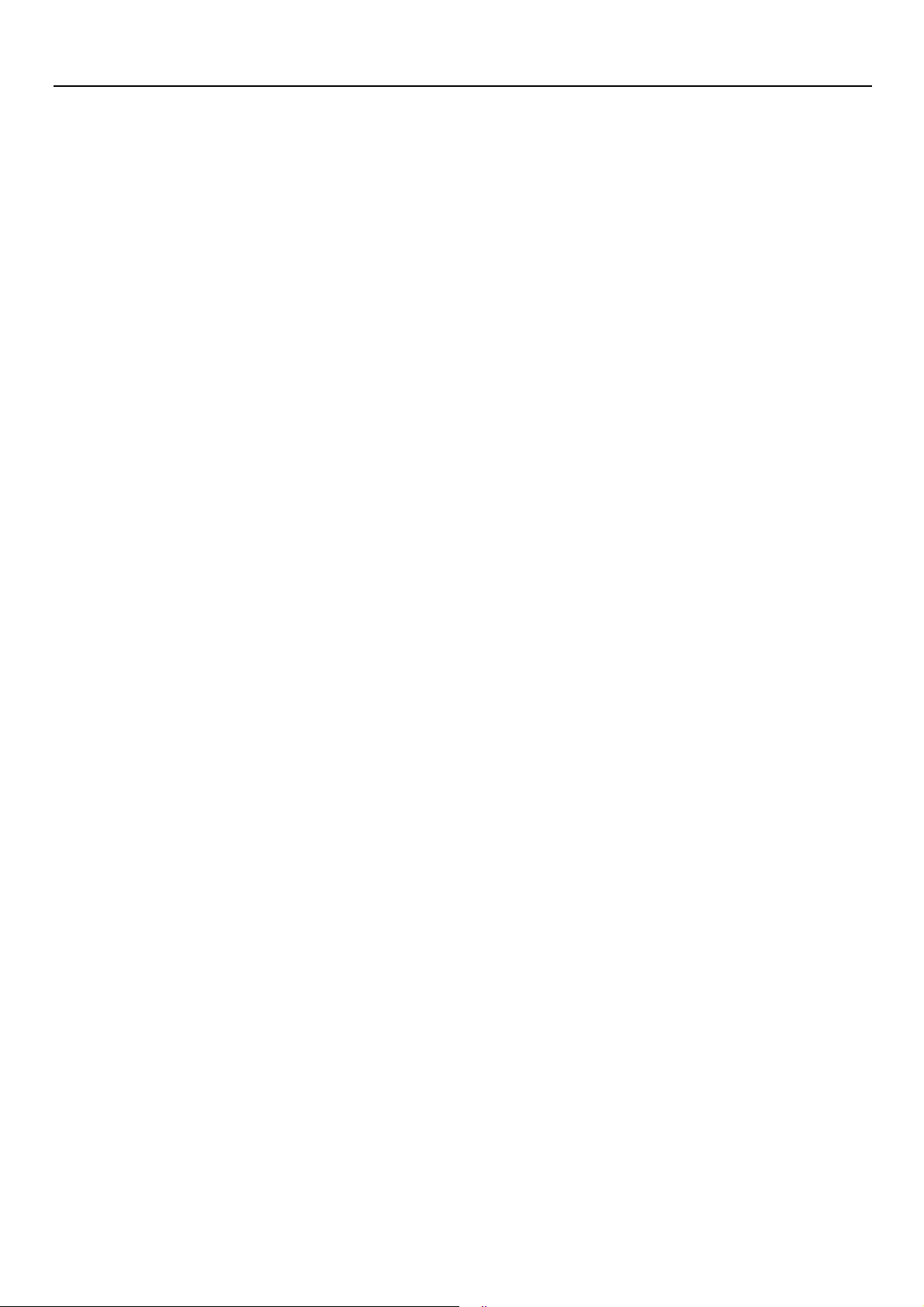
Marques déposées
Les termes suivants sont des marques de Lenovo aux États-Unis, dans d'autres
pays, ou les deux :
Lenovo
Le logo Lenovo
ThinkCentre
Le logo ThinkCentre
ThinkVision
Microsoft et Windows sont des marques commerciales du groupe de sociétés
Microsoft.
DisplayPort est une marque déposée de la Video Electronics Standards
Association.
Les autres sociétés, produits ou noms de services peuvent être des marques
commerciales ou des marques de service de tiers.
40
Guide d'utilisation Tiny-in-One 23
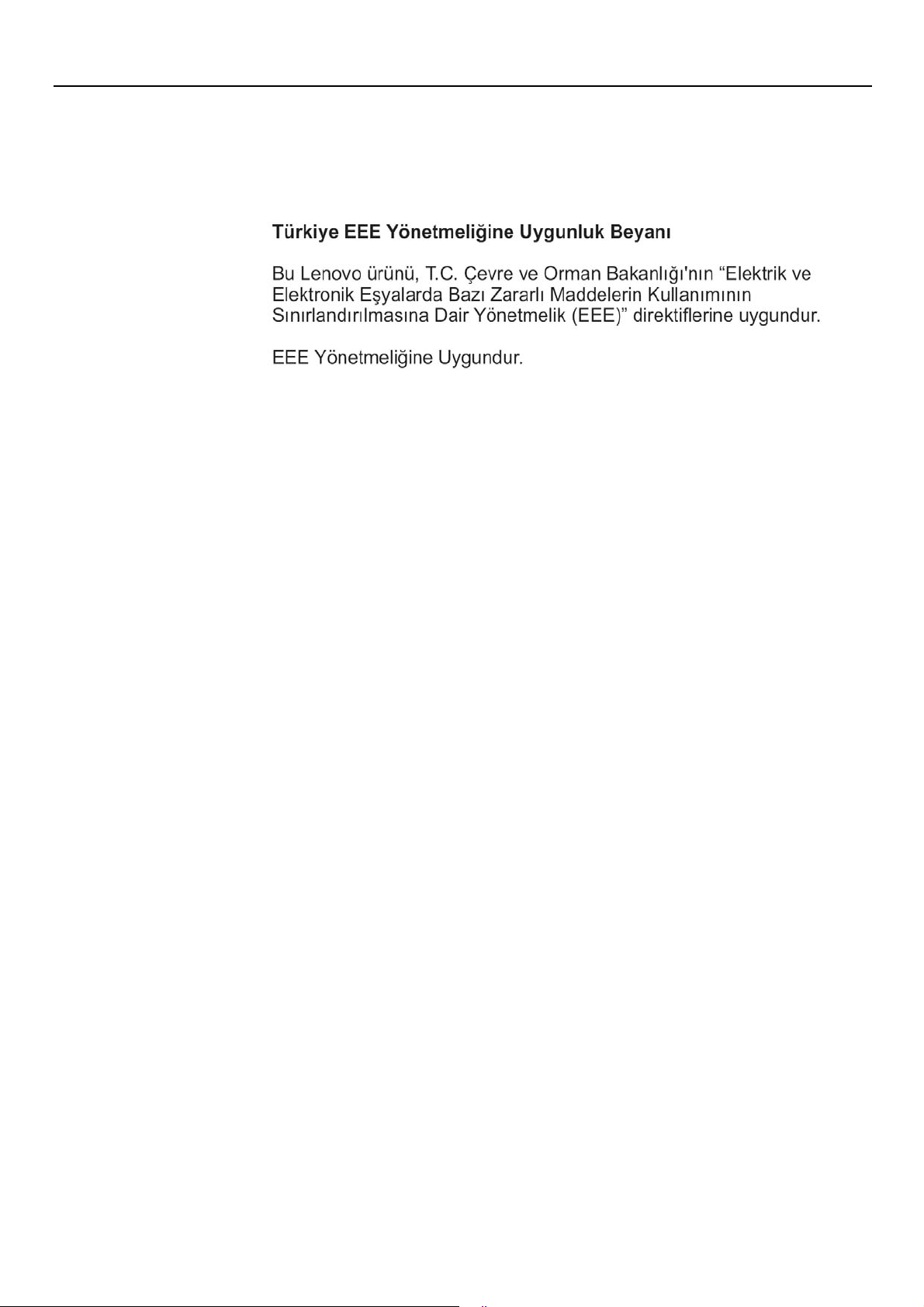
Déclaration de conformité turque
Le produit Lenovo répond aux exigences de la Directive de la République de
Turquie sur la limitation de l'emploi de certaines substances dangereuses dans
les équipements électriques et électroniques (EEE).
Lenovo et le logo Lenovo sont des marques dép
d'autres pays, ou les deux.
osées aux États-Unis, dans
Annexe B Avis 41
